DSC-W210/W215/W220. Manual da Cyber-shot. Índice. Índice remissivo. Operações Básicas. Utilização das funções de filmagem
|
|
|
- Olívia Benke Cabreira
- 5 Há anos
- Visualizações:
Transcrição
1 Índice Operações Básicas Utilização das funções de filmagem Utilização das funções de visualização Personalizar as definições Ver imagens num televisor Utilização do seu computador Impressão de imagens fixas Resolução de problemas Outros Manual da Cyber-shot Índice remissivo DSC-W210/W215/W Sony Corporation (1) PT
2 Notas sobre a utilização da câmara Notas sobre os tipos de Memory Stick que pode utilizar (vendidos separadamente) Memory Stick Duo : Pode usar um Memory Stick Duo com a câmara. Memory Stick : Não pode usar um Memory Stick com a câmara. Não se podem utilizar outros cartões de memória. Para detalhes sobre Memory Stick Duo, consulte a página 124. Quando se usa um Memory Stick Duo em equipamento compatível com Memory Stick Pode usar o Memory Stick Duo inserindo-o no Adaptador Memory Stick Duo (vendido separadamente). Adaptador Memory Stick Duo Notas sobre o pack de baterias Carregue o pack de baterias (fornecido) antes de utilizar a câmara pela primeira vez. Pode carregar o pack de baterias mesmo que não esteja completamente descarregado. Para além disso, mesmo se o pack de baterias não estiver completamente carregado, pode usar a carga parcial do pack de baterias tal como está. Se não tencionar utilizar o pack de baterias durante um longo período de tempo, use toda a carga existente e retire-o da câmara e em seguida guarde-o num local frio e seco. Isto é para manter as funções do pack de baterias. Para detalhes sobre o pack de baterias utilizável, consulte a página 126. Lente Carl Zeiss A câmara está equipada com uma lente Carl Zeiss que é capaz de reproduzir imagens nítidas com excelente contraste. A lente para a câmara foi produzida segundo um sistema de garantia de qualidade certificado por Carl Zeiss de acordo com as normas de Carl Zeiss na Alemanha. Notas sobre o ecrã LCD e lente O ecrã LCD é fabricado usando tecnologia com uma precisão extremamente alta, pelo que mais de 99,99% dos pixéis estão operacionais para utilização efectiva. Contudo, pode haver alguns pequenos pontos pretos e/ou pontos brilhantes (de cor branca, vermelha, azul ou verde) que podem aparecer no ecrã LCD. Estes pontos são o resultado normal do processo de fabrico e não afectam a gravação. Pontos pretos, brancos, vermelhos, azuis ou verdes A exposição do ecrã LCD ou da lente à luz solar directa por longos períodos de tempo pode provocar avarias. Tenha cuidado quando colocar a sua câmara próximo de uma janela ou no exterior. Não faça pressão no ecrã LCD. O ecrã pode ficar descolorido e isso pode causar mau funcionamento. As imagens podem espalhar-se no ecrã LCD em locais frios. Isto não é uma avaria. Tenha cuidado para não dar pancadas na lente amovível e para não aplicar força nela. As imagens utilizadas neste Manual As imagens utilizadas como exemplos neste Manual são imagens reproduzidas e não imagens reais fotografadas com a câmara. Sobre as ilustrações As ilustrações usadas neste manual são as do DSC-W220 salvo referido em contrário. 2
3 Índice Notas sobre a utilização da câmara...2 Técnicas básicas para melhores imagens...7 Foco Focar um motivo com sucesso... 7 Exposição Ajustar a intensidade da luz... 9 Cor Sobre os efeitos de iluminação Qualidade Sobre qualidade de imagem e tamanho de imagem Flash Sobre a utilização do flash Identificação das partes...14 Indicadores no ecrã...16 Mudar o visor do ecrã...20 Utilização da memória interna...21 Operações Básicas Utilização do marcador de modo...22 Fotografar imagens (Modo de ajustam. automático)...23 Fotografar imagens fixas (Selecção de cena)...27 Visualizar imagens...32 Apagar imagens...34 Aprender as várias funções HOME/Menu...36 Itens do menu
4 Índice Utilização das funções de filmagem Menu de fotografia Selecção de cena: Seleccionar a selecção de cena Tam imagem: Seleccionar o tamanho de imagem Flash: Definição do flash Detecção de Cara: Detectar a cara do motivo Detecção de sorriso: Definição da função Detecção de Sorriso Sensib detecção sorriso: Definição da Sensibilidade de Detecção de Sorriso Modo GRAV: Seleccionar o método de fotografia contínua Reconhecimento de cena: Determinar a cena a fotografar e tirar a fotografia EV: Ajustar a intensidade da luz ISO: Seleccionar uma sensibilidade luminosa Modo de medição: Seleccionar o modo de medição Foco: Mudar o método de foco Equil. br.: Ajustar os tons da cor Equil. br. Subaquático: Ajustar os tons de cor durante o modo Subaquático Nív. flash: Ajustar a quantidade da luz do flash Redução olhos verm: Definição da função de Redução dos Olhos Vermelhos DRO: Optimizar o brilho e contraste Modo de Cor: Mudar a nitidez da imagem ou acrescentar efeitos especiais SteadyShot: Seleccionar o modo anti-desfocagem (DSC-W220 apenas) (Definições Filmag): Seleccionar as definições de fotografia Utilização das funções de visualização Menu de visualização (Apagar): Apagar imagens (Ap. slide): Reproduzir uma série de imagens (Retoque): Retocar imagens fixas (Redimensionamento variado): Mudar o tamanho da imagem de acordo com a utilização (Proteger): Evitar apagamento acidental : Adicionar uma marca de ordem de impressão (Imprimir): Imprimir imagens com uma impressora (Rodar): Rodar uma imagem fixa (Seleccione pasta): Seleccionar a pasta para ver imagens 4
5 Índice Personalizar as definições Personalizar a função Gerir Memória e as Definições...67 Gerir Memória...69 Fer. Memória Fer. Memory Stick...69 Formatar Crie pasta GRAV. Fer. Memória Fer. memória interna...71 Formatar Definições...72 Definiç Principais Definições Principais Bip Guia Função Definiç Principais Definições Principais Ligação USB COMPONENT Definições Filmag Definições Fotografia Iluminador AF Linha Grelha Modo AF Mude pasta GRAV. Copiar Inicializar Modo demo Sorriso Saída video Visual Zoom Amp Zoom digital Lente conversão Definições Filmag Definições Fotografia Auto Orient (DSC-W220 apenas) Revisão auto Definições Relógio...80 Language Setting...81 Ver imagens num televisor Ver imagens num televisor
6 Índice Utilização do seu computador Desfrutar do seu computador com Windows Instalação do software (fornecido) Sobre o PMB (Picture Motion Browser) (fornecido) Copiar imagens para o seu computador usando o PMB Copiar imagens para um computador sem PMB Ver arquivos de imagens guardados num computador com a câmara a copiar para o Memory Stick Duo Utilização de Music Transfer (fornecido) Utilização do seu computador Macintosh Ver Guia avançado da Cyber-shot Impressão de imagens fixas Como imprimir imagens fixas Imprimir imagens directamente utilizando uma impressora compatível com PictBridge Imprimir numa loja Resolução de problemas Resolução de problemas Indicadores de aviso e mensagens Outros Utilização da câmara no estrangeiro Fontes de Alimentação Sobre o Memory Stick Duo Sobre o pack de baterias Sobre o carregador de baterias Índice remissivo Índice remissivo
7 Técnicas básicas para melhores imagens Foco Exposição Cor Qualidade Flash Esta secção descreve os aspectos básicos para poder apreciar a câmara. Diz-lhe como utilizar as várias funções da câmara tais como o marcador de modo (página 22), o ecrã HOME (página 36) e os menus (página 38). Foco Focar um motivo com sucesso Quando carrega o botão do obturador até ao meio, a câmara ajusta automaticamente o foco (Foco automático). Não se esqueça de carregar o botão do obturador só até ao meio. Não carregue completamente o botão do obturador de imediato. Carregue o botão do obturador até ao meio. Indicador de bloqueio AE/AF a piscar, aceso/ sinal sonoro Depois carregue o botão do obturador completamente para baixo. Quando a focagem for difícil t [Foco] (página 49) Se a imagem estiver desfocada mesmo após a focagem, pode ser por ter tremido a câmara. t Ver Sugestões para evitar desfocagem abaixo. 7
8 Técnicas básicas para melhores imagens Sugestões para evitar desfocagem A câmara moveu-se acidentalmente quando tirou a imagem. Isso chama-se de vibração da câmara. Por outro lado, se o motivo se moveu quando tirou a imagem, a isso chama-se de desfocagem do motivo. Vibração da câmara Causa As suas mãos ou corpo tremem quando segura a câmara e carrega no botão do obturador, e todo o ecrã fica desfocado. O que pode fazer para reduzir a desfocagem Utilize um tripé ou coloque a câmara numa superfície plana para a manter firme. Fotografe com um temporizador automático com 2 segundos de atraso e estabilize a câmara mantendo os seus braços firmes ao seu lado após carregar o botão do obturador. Desfocagem do motivo Causa Embora a câmara esteja firme, o motivo move-se durante a exposição por isso aparece desfocado quando o botão do obturador for carregado. O que pode fazer para reduzir a desfocagem Seleccione o modo (Alta Sensibilid) na Selecção de Cena Seleccione uma sensibilidade ISO mais alta para tornar mais rápida a velocidade do obturador, e carregue no botão do obturador antes do motivo se mover. Nota A vibração da câmara e desfocagem do motivo ocorrem frequentemente em condições de fraca iluminação ou baixa velocidade do obturador, tais como aquelas encontradas no modo (Crepúsculo) ou modo (Retr.crepúsculo). Nesse caso, fotografe tendo em conta as sugestões acima. 8
9 Técnicas básicas para melhores imagens Exposição Ajustar a intensidade da luz Pode criar várias imagens regulando a exposição e a sensibilidade ISO. A exposição é a quantidade de luz que a câmara receberá quando solta o obturador. Velocidade do obturador = Duração de tempo em Exposição: que a câmara recebe luz Abertura = Tamanho da abertura que permite a passagem de luz Sensibilidade ISO (Índice de Exposição Recomendado) = Sensibilidade de gravação Sobre-exposição = demasiada luz Imagem esbranquiçada Exposição correcta Sub-exposição = muito pouca luz Imagem mais escura A exposição é ajustada automaticamente para o valor adequado no modo de ajuste automático. No entanto, pode ajustá-la manualmente utilizando as funções abaixo. Ajustar EV: Permite-lhe ajustar a exposição determinada pela câmara (página 46). Modo de medição: Permite-lhe mudar a parte do motivo a medir para determinar a exposição (página 48). 9
10 Técnicas básicas para melhores imagens Ajustar a Sensibilidade ISO (Índice de Exposição Recomendado) A sensibilidade ISO é um valor de velocidade para o meio de gravação equipado com um sensor de imagem que recebe luz. Mesmo quando a exposição é a mesma, as imagens diferem dependendo da sensibilidade ISO. Para ajustar a sensibilidade ISO, consulte a página 47. Alta sensibilidade ISO Grava uma imagem clara mesmo em locais escuros enquanto aumenta a velocidade do obturador para reduzir a desfocagem. No entanto, a imagem tende a tornar-se ruidosa. Baixa sensibilidade ISO Grava uma imagem mais regular. No entanto, quando a exposição for insuficiente, a imagem pode ficar mais escura. Cor Sobre os efeitos de iluminação A cor aparente do motivo é afectada pelas condições de iluminação. Exemplo: A cor de uma imagem afectada pelas fontes de luz Tempo/Iluminação Luz do dia Nebuloso Fluorescente Incandescente Características da luz Branca (normal) Azulada Com tons de verde Avermelhada Os tons da cor são ajustados automaticamente para o modo de ajuste automático. No entanto, pode ajustar os tons da cor manualmente com [Equil. br.] (página 51). 10
11 Técnicas básicas para melhores imagens Qualidade Sobre qualidade de imagem e tamanho de imagem Uma imagem digital é composta por um conjunto de pequenos pontos chamados pixéis. Se contém um grande número de pixéis, a imagem torna-se maior, ocupa mais memória, e a imagem é apresentada em grande detalhe. O tamanho de imagem é indicado pelo número de pixéis. Apesar de não conseguir ver as diferenças no ecrã da câmara, os pequenos detalhes e o tempo de processamento de dados diferem quando a imagem é impressa ou apresentada no ecrã de um computador. Descrição dos pixéis e tamanho da imagem 1 Tamanho de imagem: 12M 4000 pixéis 3000 pixéis = pixéis 2 Tamanho de imagem: VGA 640 pixéis 480 pixéis = pixéis Pixéis Seleccionar o tamanho de imagem para utilização (página 12) Pixel Muitos pixéis (Grande qualidade de imagem e grande tamanho de arquivo) Poucos pixéis (Má qualidade de imagem mas pequeno tamanho de arquivo) Exemplo: Impressão até ao tamanho A3+ Exemplo: Uma imagem anexada para ser enviada por 11
12 Técnicas básicas para melhores imagens As predefinições estão marcadas por. Tamanho da imagem Recomendações de uso Nº de imagens Impressão 12M ( ) Em impressões até A3+ Menos Qualid. 3:2(11M) *1 ( ) Fotografar no modo 3:2 8M ( ) Em impressões até A3 5M ( ) Em impressões até A4 3M ( ) Em impressões até cm ou cm VGA ( ) 16:9(9M) *2 ( ) Fotografar em tamanho de imagem pequeno para anexos de Para ver em HDTVs e imprimir até A4 Mais Menos Imperfeita Qualid. 16:9(2M) *2 ( ) Para ver em HDTVs Mais Imperfeita *1) As imagens são gravadas num modo de 3:2, igual ao papel de impressão de fotografias ou cartões postais, etc. *2) Ambas as extremidades da imagem podem ser cortadas quando imprime (página 116). 12 Tamanho da imagem do filme Moldura/ Segundo Recomendações de uso 640(Qualid.) ( ) Aprox. 30 Captar filme da mais alta qualidade para visualizar na TV 640(Normal) ( ) Aprox. 17 Captar filme de qualidade padrão para visualizar na TV 320 ( ) Aprox. 8 Fotografar em tamanho de imagem pequeno para anexos de Quanto maior for o tamanho da imagem, maior é a qualidade da imagem. Quanto maior for o número molduras por segundo, mais regular é a reprodução da imagem.
13 Técnicas básicas para melhores imagens Flash Sobre a utilização do flash Os olhos do motivo podem sair vermelhos, ou podem aparecer pontos circulares brancos pouco nítidos quando utilizar o flash. Estes fenómenos podem ser reduzidos tomando os seguintes passos. O fenómeno dos olhos vermelhos As pupilas tornam-se dilatadas em ambientes escuros. A luz do flash reflecte-se nos vasos sanguíneos na parte posterior do olho (retina), provocando o fenómeno dos olhos vermelhos. Câmara Olho Como é que o fenómeno dos olhos vermelhos pode ser reduzido? Regule [Redução olhos verm] para [Ligado] (página 53). Seleccione o modo (Alta Sensibilid)* na Selecção de Cena (página 28). (O flash é desligado automaticamente.) Quando os olhos do motivo ficam vermelhos, corrija a imagem com [Retoque] no menu de visualização (página 59) ou com o software fornecido PMB. Os pontos circulares brancos Isso é provocado por partículas (pó, pólen, etc.) que flutuam perto da lente. Quando acentuadas pelo flash da câmara, aparecem como pontos circulares brancos. Câmara Retina Partículas (pó, pólen, etc.) no ar Motivo Como é que os pontos circulares brancos podem ser reduzidos? Ilumine a sala e fotografe o motivo sem um flash. Seleccione o modo (Alta Sensibilid)* na Selecção de Cena. (O flash é desligado automaticamente.) * Embora tenha seleccionado o modo (Alta Sensibilid) em Selecção de cena, a velocidade do obturador pode ser mais lenta em condições de fraca iluminação ou num local escuro. Nesse caso, use um tripé ou mantenha os seus braços firmes ao seu lado após carregar o botão do obturador. 13
14 Identificação das partes Consulte as páginas entre parênteses para detalhes de operação. A Botão ON/OFF (POWER) B Botão do obturador (23) C Luz ON/OFF (POWER) D Flash (25) E Lente F Altifalante G Microfone H Luz do temporizador automático (26)/ luz do Obturador de Sorriso (30)/ Iluminador AF (76) A Ecrã LCD (20) B Botão (Reprodução) (32) C Botão MENU ( ) (38) D Para filmagem: Botão W/T (Zoom) (25) Para ver: Botão (Zoom de reprodução)/botão (Índice) (32, 33) E Marcador de modo (22) F Gancho para a correia de pulso G Botão de controlo Menu ligado: v/v/b/b/z (38) Menu desligado: DISP/ / / (20, 25, 26) H Botão HOME (36) 14
15 Identificação das partes I Conector múltiplo (parte inferior) Usado nas seguintes situações: Numa ligação USB entre a câmara e o computador. Numa ligação às tomadas de entrada de áudio/vídeo num televisor. Efectuar uma ligação a uma impressora compatível com PictBridge. J Receptáculo para o tripé (parte inferior) Use um tripé com um parafuso com menos de 5,5 mm de comprimento. Caso contrário, não será capaz de prender firmemente a câmara e podem ocorrer danos a esta. K Tampa da bateria/ Memory Stick Duo (parte inferior) L Ranhura de inserção da bateria M Ranhura Memory Stick Duo N Luz de acesso O Alavanca de ejecção da bateria 15
16 Indicadores no ecrã Cada vez que carregar v (DISP) no botão de controlo, o visor muda (página 20). Consulte as páginas entre parênteses para detalhes de operação. Quando fotografa imagens fixas Visor Indicação Marcador de modo (Programa Automático) (22) Equil. br. (51, 52) Os indicadores estão limitados no modo Foto Fácil. Quando filma filmes Modo Burst/modo Bracket (44) Modo de medição (48) Detecção de Cara (42)/ Detecção de sorriso (43) SteadyShot (DSC-W220 apenas) (55) Na predefinição, quando o botão do obturador for carregado até meio, aparece um destes indicadores, dependendo da definição SteadyShot. DRO (54) A Visor Indicação Bateria restante Aviso de bateria fraca (119) Tam imagem (41) Aviso de vibração Indica vibração que pode impedir que fotografe imagens nítidas devido a iluminação insuficiente. Mesmo que o aviso de vibração apareça, pode fotografar imagens fixas. Todavia, recomendamos que seleccione a função anti-desfocagem, usando o flash para melhor iluminação ou usando um tripé ou outro meio para estabilizar a câmara (página 8). Indicador de Sensibilidade de Detecção de Sorriso/ Número de imagens (30) Marcador de modo/menu (Selecção de cena) (27) modo (SteadyShot) está disponível apenas em DSC-W210/W
17 Indicadores no ecrã Visor B Visor Escala de zoom (25, 77) Modo de Cor (54) Indicação z Bloqueio AE/AF (24) GRAV Espera Indicação Gravação de um filme/ Espera de um filme ISO400 Número ISO (47) Obturador lento NR Se a velocidade do obturador ficar abaixo de um determinado valor em condições de pouca luz, a função de obturador lento NR (redução do ruído) activa-se automaticamente para reduzir o ruído da imagem. 125 Velocidade do obturador F3.5 Valor da abertura +2.0EV Valor de Exposição (46) 0:12 Hora de gravação (minutos : segundos) Indicador do quadro do telémetro de AF (49) 1.0m Valor semi-manual (50) Macro (25) C Visor D Visor Indicação Pasta de gravação (69) Isto não aparece quando utilizar a memória interna. 96 Número de imagens que pode gravar Meio de gravação ( Memory Stick Duo, memória interna) 00:25:05 Tempo de gravação (horas : minutos : segundos) Reconhecimento de cena (45) C:32:00 Iluminador AF (76) Redução olhos verm (53) Modo de flash (25) Flash a carregar Lente conversão (78) Indicação Temporizador automático (26) Visor de auto-diagnóstico (119) Reticulado do medidor de ponto (48) Quadro do telémetro de AF (49) Histograma (20) 17
18 Indicadores no ecrã Quando reproduz imagens fixas A Visor Indicação Bateria restante Aviso de bateria fraca (119) Tam imagem (41) Quando reproduz filmes Proteger (64) VOL. Volume (32) Marca de ordem de impressão (DPOF) (106) Ligação PictBridge (103) Escala de zoom (32) Ligação PictBridge (105) Não desligue o cabo para terminal multi-uso enquanto o ícone for visualizado. B Visor Indicação N Reprodução (32) Barra de reprodução 0:00:12 Contador Número pasta-arquivo (66) :30 AM z STOP z PLAY BACK/ NEXT V VOLUME Data/hora da gravação da imagem de reprodução Guia função para reproduzir imagem Seleccionar imagens Ajustar o volume Histograma (20) aparece quando a visualização do histograma está desactivada. 18
19 Indicadores no ecrã C Visor Indicação Pasta de reprodução (66) Isto não aparece quando utilizar a memória interna. 8/8 12/12 Número de imagem/ Número de imagens gravadas na pasta seleccionada Meio de Reprodução ( Memory Stick Duo, memória interna) Mudar de pasta (66) Isto não aparece quando utilizar a memória interna. Modo de medição (48) Flash Equil. br. (51) C:32:00 Visor de auto-diagnóstico (119) ISO400 Número ISO (47) +2.0EV Valor de Exposição (46) 500 Velocidade do obturador F3.5 Valor da abertura 19
20 Mudar o visor do ecrã Botão v (DISP) (Visor do ecrã) Cada vez que carregar v (DISP) no botão de controlo, o visor muda da seguinte forma: Indicadores ligados Indicadores ligados* Se vir imagens em luz exterior brilhante, ajuste o brilho da luz de fundo LCD para cima. Contudo, a capacidade da bateria pode diminuir mais rapidamente sob essa condição. O histograma não aparece nas seguintes situações: Enquanto filma Quando o menu é visualizado. Quando gravar filmes. Durante a reprodução Quando o menu é visualizado. No modo de índice. Quando estiver a usar zoom de reprodução. Quando estiver a rodar imagens fixas. Durante a reprodução de filmes. Uma grande diferença no histograma mostrado durante a fotografia e reprodução pode ocorrer quando: O flash dispara. A velocidade do obturador é lenta ou rápida. O histograma pode não aparecer em imagens gravadas utilizando outras câmaras. z Ajustar EV (Valor de Exposição) visualizando um histograma A Histograma ligado* Visor do histograma Indicadores desligados* * A Luz de Fundo do LCD aviva. Durante a reprodução, visualiza-se a informação da imagem. B Escuro Claro Um histograma é um gráfico que mostra o brilho de uma imagem. Carregue v (DISP) no botão de controlo repetidamente para visualizar o histograma no ecrã. A visualização do gráfico indica uma imagem brilhante quando inclinado para o lado direito e uma imagem escura quando inclinado para o lado esquerdo. A Número de pixéis B Brilho O histograma aparece também quando reproduz uma imagem única, mas não pode ajustar a exposição. 20
21 Utilização da memória interna A câmara tem aproximadamente 15 MB de memória interna. Esta memória não pode ser removida. Mesmo quando não houver Memory Stick Duo inserido na câmara, pode gravar imagens utilizando esta memória interna. Os filmes com tamanho de imagem regulado para [640(Qualid.)] não podem ser gravados utilizando a memória interna. Quando for inserido um Memory Stick Duo [Gravação]: As imagens são gravadas no Memory Stick Duo. [Reprodução]: Reproduzem-se as imagens no Memory B Stick Duo. [Menu, Definições, etc.]: Podem-se executar várias funções em imagens no Memory Stick Duo. B Memória interna Quando não houver Memory Stick Duo inserido [Gravação]: As imagens são gravadas através da memória interna. [Reprodução]: As imagens guardadas na memória interna são reproduzidas. [Menu, Definições, etc.]: Podem executar-se várias funções nas imagens na memória interna. Sobre dados de imagens guardados na memória interna Recomendamos que copie os dados (cópia de segurança) sem erros usando um dos seguintes métodos. Para copiar dados (cópia de segurança) num Memory Stick Duo Prepare um Memory Stick Duo com capacidade livre suficiente, depois execute o procedimento explicado em [Copiar] (página 70). Para copiar dados (cópia de segurança) num disco rígido do seu computador Execute o procedimento nas páginas 90 ou 94 sem um Memory Stick Duo inserido na câmara. Não pode copiar dados de imagem num Memory Stick Duo para a memória interna. Ao ligar a câmara a um computador com um cabo para terminal multi-uso, pode copiar dados guardados na memória interna para um computador. Contudo não pode copiar dados num computador para a memória interna. 21
22 Operações Básicas Utilização do marcador de modo Coloque o marcador de modo na função desejada. Marcador de modo : Modo de ajuste automático Permite fotografar com as definições ajustadas automaticamente. t página 23 : Modo Foto Fácil Permite-lhe fotografar imagens fixas usando as funções mínimas necessárias com indicadores de visualização fácil. t página 24 : Modo Programa Auto* Permite-lhe fotografar com a exposição ajustada automaticamente (tanto a velocidade do obturador e valor de abertura). : Modo de Filme Permite-lhe gravar filmes com áudio. t página 23 / / / / / /SCN: Modo Selecção de Cena modo (SteadyShot) está disponível apenas em DSC-W210/W215. Permite-lhe fotografar com definições programadas de acordo com a cena. Pode seleccionar os seguintes modos quando o marcador de modo estiver regulado para SCN.,,,,, (DSC-W220) t página 27,,,,,, (DSC-W210/W215) t página 27 * Pode seleccionar várias definições usando o menu. (Para detalhes sobre as funções existentes t página 39) 22
23 Fotografar imagens (Modo de ajustam. automático) Botão do obturador Altifalante Botão W/T (Zoom) Botão macro Botão DISP Botão flash Marcador de modo Botão MENU Botão do temporizador Botão z automático Botão v/v/b/b Botão de controlo 1 Seleccione a função desejada do marcador de modo. Quando fotografa imagens fixas (Modo de ajuste automático): Seleccione. Quando filma filmes: Seleccione. Operações Básicas 2 Segure na câmara, com os cotovelos encostados ao corpo para a manter estável. Posicione o motivo no centro do quadro de foco. Não tape o altifalante com o dedo. 23
24 Fotografar imagens (Modo de ajustam. automático) 3 Fotografe com o botão do obturador. Quando fotografa imagens fixas: 1Carregue e mantenha carregado o botão do obturador até meio para focar. O indicador z (bloqueio AE/AF) (verde) pisca, soa um sinal sonoro, o indicador pára de piscar e permanece aceso. Indicador de bloqueio AE/AF 2Carregue o botão do obturador completamente para baixo. Quando filma filmes: Carregue o botão do obturador completamente para baixo. Para parar a gravação, carregue no botão do obturador completamente para baixo outra vez. Se fotografar uma imagem fixa de um motivo que seja difícil de focar A distância de filmagem mínima é aprox. 4 cm (W)/50 cm (T) (da lente). Quando a câmara não puder focar o motivo automaticamente, o indicador de bloqueio AE/AF muda para piscar lentamente e o bip não soa. Para além disso, desaparece o quadro do telémetro de AF. Recomponha a foto e foque outra vez. A focagem pode ser difícil nas seguintes situações: Está escuro e o motivo distante. O contraste entre o motivo e o fundo é fraco. O motivo é visto através de vidro. O motivo move-se rapidamente. Há luz reflectiva ou superfícies brilhantes. O motivo é iluminado por detrás ou há luz a piscar. Utilizar o modo Foto Fácil Regule o marcador de modo para. O tamanho do texto aumenta e os indicadores ficam mais fáceis de ver. A câmara fotografa imagens com as definições ideais, por isso as únicas definições que pode mudar são Tamanho da Imagem (Grande/Pequeno) (página 41), Flash (Auto/Deslig) (página 42) e Temporizador Automático (10 seg/desligar). A alimentação da bateria diminui mais rapidamente porque o brilho da luz de fundo do LCD aumenta automaticamente. 24
25 Fotografar imagens (Modo de ajustam. automático) W/T Utilizar o zoom Carregue em T para fazer zoom, carregue em W para voltar ao zoom. Quando a escala de zoom excede 4, a câmara usa a função de zoom digital. Para detalhes sobre as definições no [Zoom digital] e qualidade da imagem, consulte a página 77. Não pode mudar a escala do zoom enquanto filma um filme. Flash (Seleccionar um modo de flash para imagens fixas) Carregue B ( ) no botão de controlo repetidamente até o modo desejado ser seleccionado. (Sem indicador): Flash Automático Pisca quando houver luz ou luz de fundo insuficiente (predefinição). : Flash forçado ligado : Sincronização lenta (Flash forçado ligado) A velocidade do obturador é lenta num local escuro para fotografar claramente o fundo que está fora da luz do flash. : Flash forçado desligado Operações Básicas O flash dispara duas vezes. O primeiro flash ajusta a quantidade de luz. Enquanto carrega o flash, visualiza-se. Macro (Fotografia de grande plano) Carregue b ( ) no botão de controlo repetidamente até o modo desejado ser seleccionado. (Sem indicador): Auto A câmara ajusta a focagem automaticamente de motivos distantes até grande plano. Normalmente, coloque a câmara neste modo. : Macro Ligada A câmara ajusta a focagem com prioridade em motivos de grande plano. Regule Macro Ligada quando fotografa motivos próximos. A velocidade de Foco Automático diminui quando fotografa imagens na Macro. Recomenda-se que coloque o zoom completamente para o lado W. 25
26 Fotografar imagens (Modo de ajustam. automático) Utilizar o temporizador automático Carregue V ( ) no botão de controlo repetidamente até o modo desejado ser seleccionado. (Sem indicador): Não utilizar o temporizador automático : Regular o temporizador automático com atraso de 10 segundos : Regular o temporizador automático com atraso de 2 segundos Quando carrega o botão do obturador, a luz do temporizador automático pisca e soa um sinal sonoro até o obturador operar. Luz do temporizador automático Para cancelar, carregue V ( ) outra vez. Use o temporizador automático com atraso de 2 segundos para evitar a desfocagem de uma imagem. O obturador é solto 2 segundos após carregar o botão do obturador, o que reduz a vibração da câmara quando o botão do obturador for carregado. No modo Foto Fácil, pode seleccionar apenas (10 seg) ou (Desligado). 26
27 Fotografar imagens fixas (Selecção de cena) Botão do obturador Botão z Botão v/v/b/b Botão de controlo Botão MENU Seleccione o modo no marcador de modo Marcador de modo 1 Seleccione o modo desejado da Selecção de Cena com o marcador de modo. Operações Básicas 2 Fotografe com o botão do obturador. Seleccione o modo em SCN 1 Seleccione SCN com o marcador de modo. 2 Carregue no botão MENU e seleccione o modo com v/v/b/b no botão de controlo (página 41). 3 Fotografe com o botão do obturador. Para detalhes sobre o modo, consulte a página seguinte. Para cancelar a selecção de cena Regule o marcador de modo para algo sem ser o modo selecção de cena. 27
28 Fotografar imagens fixas (Selecção de cena) Modos de selecção de cena Os seguintes modos são programados para corresponderem às condições de cena. Obturador de sorriso Quando a câmara detecta um sorriso, o obturador é solto automaticamente. Para mais detalhes, consulte a página 30. Alta Sensibilid Permite-lhe fotografar imagens sem um flash sob condições de baixa luminosidade, reduzir a desfocagem. SteadyShot (DSC-W210/W215 apenas) Permite-lhe fotografar imagens claramente, reduzindo a desfocagem. Retr.crepúsculo* Permite-lhe fotografar imagens nítidas de pessoas com a vista nocturna no fundo sem comprometer a atmosfera. Crepúsculo* Permite-lhe fotografar cenas nocturnas a uma distância grande sem perder a atmosfera escura do ambiente. Gourmet Muda para o modo Macro, permitindo-lhe fotografar disposições de comida em cores deliciosas. Praia Permite-lhe gravar claramente o azul da água quando fotografa cenas de praia ou lagos. Foto suave Permite-lhe fotografar imagens com uma atmosfera mais suave para retratos e flores, etc. Paisagem Foca apenas num motivo distante para fotografar paisagens, etc. Neve Permite-lhe gravar imagens claras evitando cores profundas em cenas de neve ou outros lugares onde todo o ecrã parece branco. Fogo artifício* Permite-lhe gravar fogo de artifício em todo o seu esplendor. Subaquático Permite-lhe fotografar debaixo de água em cores naturais quando usar uma caixa à prova de água. * Quando fotografa imagens usando o modo (Retr.crepúsculo), (Crepúsculo) ou (Fogo artifício), a velocidade do obturador fica mais lenta e ocorre desfocagem frequentemente, por isso o uso de um tripé é recomendado. 28
29 Fotografar imagens fixas (Selecção de cena) Funções que pode usar em Selecção de cena Para fotografar uma imagem correctamente de acordo com a condição da cena, é determinada pela câmara uma combinação de funções. indica que uma função está disponível e que está indisponível. Algumas funções não estão disponíveis dependendo do modo de selecção de cena. Macro Flash / / / / / Detecção de Cara Detecção de sorriso Sensib detecção sorriso Burst/ Bracketing * 2 Equil. br. * 1 * 3 Redução olhos verm Temporizador automático Operações Básicas * 1) [Flash] para [Equil. br.] não pode ser seleccionado. * 2) [Deslig] para [Detecção de Cara] não pode ser seleccionado. * 3) Pode usar [Equil. br. Subaquático] em vez de [Equil. br.]. modo (SteadyShot) está disponível apenas em DSC-W210/W
30 Fotografar imagens fixas (Selecção de cena) Fotografar no modo Obturador de sorriso Quando a câmara detecta um sorriso, o obturador é solto automaticamente. 1 Seleccione o modo (Obturador de sorriso) a partir do marcador de modo. 2 Dirija a câmara para o motivo e carregue no botão do obturador até meio para focar. 3 Carregue no botão do obturador até ao fim para definir o modo Detecção de Sorriso. O Obturador de Sorriso entra em espera. Marca Detecção de Sorriso/Número de imagens Moldura Detecção de Sorriso (Laranja) Indicador de Sensibilidade de Detecção de Sorriso 4 Aguarde a detectar um sorriso. Quando o nível de sorriso excede o ponto b no indicador, a câmara grava imagens automaticamente até seis imagens. Carregue novamente no botão do obturador até ao fim para sair do modo Obturador de Sorriso. A fotografia usando o Obturador de Sorriso termina automaticamente quando o Memory Stick Duo ou a memória interna ficar cheia ou quando tiverem sido gravadas seis imagens. Pode seleccionar o motivo que tem prioridade para detecção de sorriso com [Detecção de sorriso] (página 43). Se um sorriso não for detectado, regule o [Sensib detecção sorriso] (página 43). Pode fazer com que a câmara fotografe a imagem automaticamente quando qualquer pessoa visualizada na moldura de detecção de sorriso (Laranja) sorrir depois de carregar o botão do obturador até ao fim. A imagem pode não estar focada se a distância entre a câmara e o motivo for alterada após carregar até ao fim o botão do obturador. A exposição adequada pode não ser obtida se a luminosidade envolvente mudar. As caras podem não ser detectadas correctamente quando: Estiver muito escuro ou muito claro. As caras estiverem parcialmente ocultas por óculos de sol, máscaras, chapéus, etc. Os motivos não estão virados para a câmara. Os sorrisos podem não ser detectados correctamente dependendo das condições. Não pode usar a função zoom digital. Não pode mudar o rácio de zoom quando o Obturador de Sorriso estiver em espera. 30
31 Fotografar imagens fixas (Selecção de cena) z Sugestões para melhor captura de sorrisos 1 Não tape os olhos com as franjas. 2 Tente orientar a cara em frente da câmara e coloque-a o mais nivelada possível. A taxa de detecção é mais alta quando os olhos são estreitados. 3 Mostre um sorriso sincero com uma boca aberta. É mais fácil detectar o sorriso quando os dentes estiverem à mostra. Operações Básicas 31
32 Visualizar imagens Botão (Índice) Botão (zoom de reprodução) Botão (Reprodução) Botão MENU Botão z Botão v/v/b/b Botão de controlo Botão HOME 1 Carregue no botão (Reprodução). Se carregar o botão (Reprodução) quando a câmara estiver desligada, esta é ligada automaticamente e regulada para o modo de reprodução. Para mudar o modo de fotografia, carregue novamente o botão (Reprodução). 2 Seleccione uma imagem com b/b no botão de controlo. Filme: Carregue z para reproduzir um filme. (Carregue z novamente para parar a reprodução.) Carregue B para avanço rápido, b para rebobinar. (Carregue z para voltar à reprodução normal.) Carregue V para visualizar o ecrã de controlo do volume e depois carregue b/b para ajustar o volume. Filmes de tamanho de imagem [320] são visualizados num tamanho mais pequeno. Para ver uma imagem ampliada (zoom de reprodução) Carregue (T) enquanto visualiza uma imagem fixa. Para voltar ao zoom, carregue em W. Ajuste a posição com v/v/b/b. Para cancelar o zoom de reprodução, carregue z. Mostra a área visualizada de toda a imagem Neste caso, o centro é ampliado. Para guardar imagens ampliadas, consulte [Corte] (página 60). 32
33 Visualizar imagens Para ver um ecrã de índice Carregue (Índice) para visualizar o ecrã de índice enquanto uma imagem única for visualizada. Seleccione uma imagem com v/v/b/b. Para voltar para o ecrã de imagem única, carregue z. Pode também aceder ao ecrã de índice seleccionando [ Índice de imagens] de (Ver Imagens) no ecrã HOME. Cada vez que carregar (Índice), o número de imagens no ecrã de índice aumenta. Quando usar o Memory Stick Duo, e houver várias pastas, seleccione a barra de selecção de pastas com b, depois seleccione a pasta desejada com v/v. Operações Básicas Barra de Selecção de Pastas 33
34 Apagar imagens Botão (Índice) Botão (Reprodução) Botão MENU ( ) Botão z Botão v/v/b/b Botão de controlo 1 Carregue no botão (Reprodução). 2 Carregue no botão MENU ( ) enquanto visualiza no modo de imagem única ou de índice. 3 Seleccione (Apagar) com v/v no botão de controlo. 4 Seleccione o método de eliminação desejado com b/b a partir de [Esta Imag], [Múltiplas Imagens] e [Todos nes. pasta], em seguida carregue em z. O item visualizado difere de acordo com o modo de reprodução seleccionado (modo de imagem única ou modo de índice). 34
35 Apagar imagens Quando selecciona [Esta Imag] Pode apagar a imagem seleccionada. Seleccione [OK] com v, depois carregue z. Quando selecciona [Múltiplas Imagens] Pode seleccionar e apagar múltiplas imagens simultaneamente. 1 Seleccione as imagens que quer apagar, depois carregue z. A marca fica assinalada na caixa de verificação da imagem. Imagem única Visor do Índice Operações Básicas 2 Carregue no botão MENU ( ). 3 Seleccione [OK] com v, depois carregue z. Pode também apagar todas as imagens numa pasta após seleccionar [Múltiplas Imagens] no ecrã de índice. Seleccione a barra de selecção de pastas com b e junte uma marca à pasta. Quando selecciona [Todos nes. pasta] Pode apagar todas as imagens numa pasta seleccionada. Seleccione [OK] com v, depois carregue z. 35
36 Aprender as várias funções HOME/Menu Utilizar o ecrã HOME O ecrã HOME é o ecrã de entrada para todas as funções da câmara e pode ser chamado independentemente da definição de modo (fotografia/visualização). Botão de controlo Botão z Botão v/v/b/b Botão HOME 1 Carregue no botão HOME para visualizar o ecrã HOME. Categoria Item Guia 2 Seleccione uma categoria com b/b no botão de controlo. 3 Seleccione um item com v/v, depois carregue z. Não pode visualizar o ecrã HOME quando uma ligação PictBridge ou uma ligação USB for estabelecida. A câmara é regulada para o modo de fotografia ou de visualização ao carregar novamente o botão HOME. 36
37 Aprender as várias funções HOME/Menu Itens HOME Ao carregar HOME visualiza os seguintes itens. Apenas os itens disponíveis são visualizados no ecrã. Os detalhes dos itens são visualizados no ecrã junto ao guia. Categorias Itens Fotografando* 1 Fotografando (página 22) Ver Imagens Imagem Única Índice de imagens Ap. slide Ap. slide (página 56) Ferramenta Música (página 98) Trans Músic Form Músic Imprimir Imprimir (página 103) Gerir Memória Fer. Memória Fer. Memory Stick (página 69) Formatar Crie pasta GRAV. Mude pasta GRAV. Copiar Fer. memória interna (página 71) Formatar Definições Definiç Principais Definições Principais 1 (página 72) Bip Guia Função Inicializar Modo demo Sorriso Definições Principais 2 (página 74) Ligação USB COMPONENT Saída video Visual Zoom Amp Definições Filmag Definições Fotografia 1 (página 76) Iluminador AF Linha Grelha Modo AF Zoom digital Lente conversão Definições Fotografia 2 (página 79) Auto Orient* 2 Revisão auto Definições Relógio (página 80) Language Setting (página 81) * 1 Será aplicado o modo de fotografia seleccionado com o marcador de modo. * 2 DSC-W220 apenas Operações Básicas 37
38 Aprender as várias funções HOME/Menu Utilização dos itens do menu Botão MENU Botão z Botão v/v/b/b Botão de controlo 1 Carregue no botão MENU para visualizar o menu. Guia de Função Ao definir [Guia Função] para [Deslig] desliga o guia função (página 72). O menu será visualizado apenas durante o modo de fotografia e reprodução. Itens diferentes ficarão visíveis dependendo do modo seleccionado. 2 Seleccione um item de menu desejado com v/v no botão de controlo. Se o item desejado estiver oculto, continue a carregar v/v até o item aparecer no ecrã. 3 Seleccione uma definição com b/b. Se a definição desejada estiver oculta, continue a carregar b/b até a definição aparecer no ecrã. No modo de reprodução, seleccione uma definição e carregue z. 4 Carregue no botão MENU para desligar o menu. 38
39 Itens do menu Os itens do menu disponíveis variam dependendo da definição de modo (fotografia/ visualização), e posição do marcador de modo no modo de fotografia. Apenas os itens disponíveis são visualizados no ecrã. Posição do marcador de modo: Cena ( : disponível) Menu de fotografia (página 41) Selecção de cena * 2 Tam imagem * 1 Flash * 1 Detecção de Cara * 2 Detecção de sorriso * 2 Sensib detecção sorriso * 2 Modo GRAV * 2 Reconhecimento de cena EV ISO Modo de medição Foco Equil. br. * 2 Equil. br. Subaquático * 2 Nív. flash Redução olhos verm * 2 DRO Modo de Cor SteadyShot (DSC-W220 apenas) (Definições Filmag) Operações Básicas * 1 Os itens que podem ser seleccionados são limitados comparados a outros modos (página 24). * 2 A operação é limitada de acordo com o modo Selecção de Cena seleccionado (página 29). 39
40 Itens do menu Menu de visualização (página 56) (Apagar) (Ap. slide) (Retoque) (Redimensionamento variado) (Proteger) (Imprimir) (Rodar) (Seleccione pasta) 40
41 Utilização das funções de filmagem Menu de fotografia As funções no modo de fotografia usando MENU são descritas abaixo. Para detalhes sobre a forma de operar o menu, consulte a página 38. Apenas os itens disponíveis são visualizados no ecrã. As predefinições estão marcadas por. Selecção de cena: Seleccionar a selecção de cena Selecciona a selecção de cena no menu. Pode fotografar imagens com as definições pré-ajustadas para corresponder às várias condições de cena (página 27). Tam imagem: Seleccionar o tamanho de imagem Para detalhes, consulte as páginas 11, 12. Para imagens fixas Selecciona o tamanho de imagem para fotografar imagens fixas. Utilização das funções de filmagem Para Modo Foto Fácil Selecciona o tamanho de imagem fixa para o modo Foto Fácil. Grande Pequeno Fotografa imagens no tamanho [12M]. Fotografa imagens no tamanho [3M]. Para filmes 640(Qualid.) 640(Normal) Selecciona tamanho de imagem para gravar filmes. 41
42 Menu de fotografia Para mais detalhes sobre a operação 1 página 38 Flash: Definição do flash Selecciona a definição de flash no modo Foto Fácil. Auto Deslig O flash dispara quando houver luz ou luz de fundo insuficiente. Não use o flash. Detecção de Cara: Detectar a cara do motivo Selecciona se usa a função Detecção de Cara ou não, e também selecciona o motivo de prioridade para ajustar a focagem quando usa a função. Detecta automaticamente as caras dos seus motivos e ajusta a focagem, o flash, a exposição, o equilíbrio de brancos e as definições de redução dos olhos vermelhos. (Deslig) (Auto) Não use a função Detecção de Cara. Selecciona a cara na qual a câmara vai focar automaticamente. Marca Detecção de Cara Moldura de Detecção de Cara (Laranja) (Prioridade de Criança) (Prioridade de Adulto) Moldura de Detecção de Cara (Branca) Detecta e fotografa com prioridade na cara da criança. Detecta e fotografa com prioridade na cara do adulto. A função Detecção de Cara não funciona quando usa o Zoom Digital. No modo (Foto suave), a função Detecção de Cara é activada. Quando o modo Selecção de Cena estiver regulado para o modo (Foto suave), a predefinição de [Detecção de Cara] é [Auto]. Embora [Detecção de Cara] seja fixada para [Auto] quando o modo (Foto fácil) estiver seleccionado, não se visualizam quadros de detecção de cara. Podem detectar-se até 8 caras dos seus motivos. Contudo, podem ser detectadas apenas até 4 caras dos seus motivos quando o modo (Foto suave) estiver seleccionado no modo Selecção de cena. 42
43 Menu de fotografia Para mais detalhes sobre a operação 1 página 38 Quando a câmara detecta mais do que um motivo, avalia qual é o motivo principal e define o foco por prioridade. A moldura de Detecção de Cara para o principal motivo fica laranja. A moldura na qual o foco é definido fica verde ao carregar até meio o botão do obturador. As caras podem não ser detectadas correctamente quando: Estiver muito escuro ou muito claro. As caras estiverem parcialmente ocultas por óculos de sol, máscaras, chapéus, etc. Os motivos não estão virados para a câmara. Adultos e crianças podem não ser reconhecidos correctamente dependendo das condições. Detecção de sorriso: Definição da função Detecção de Sorriso Selecciona a prioridade do motivo para a função Obturador de Sorriso. Para detalhes sobre o Obturador de Sorriso, consulte a página 30. (Auto) Detecta e fotografa automaticamente caras sorridentes. (Prioridade de Criança) Detecta e fotografa com prioridade na cara da criança. (Prioridade de Adulto) Detecta e fotografa com prioridade na cara do adulto. Os sorrisos podem não ser detectados correctamente dependendo das condições. Sensib detecção sorriso: Definição da Sensibilidade de Detecção de Sorriso Isto regula o nível de detecção de sorriso quando o modo (Obturador de sorriso) (página 30) estiver seleccionado na Selecção de Cena. (Baixo) Detecta um grande sorriso. (Médio) Detecta um sorriso normal. (Alto) Detecta mesmo um ligeiro sorriso. Utilização das funções de filmagem Os sorrisos podem não ser detectados correctamente dependendo das condições. 43
44 Menu de fotografia Para mais detalhes sobre a operação 1 página 38 Modo GRAV: Seleccionar o método de fotografia contínua Selecciona se a câmara executa fotografia contínua ou não quando carrega o botão do obturador. (Normal) (Burst) Não fotografa continuamente. Grava 100 imagens em sucessão quando carrega e mantém carregado o botão do obturador. BRK±0,3EV BRK±0,7EV BRK±1,0EV O flash está regulado para (Flash forçado desligado). Grava uma série de três imagens com valores de exposição alterados automaticamente (Bracketing de Exposição). Quanto maior o valor do passo de bracket, maior a mudança do valor de exposição. Quando não puder escolher a exposição correcta, fotografe no modo Bracketing de Exposição, mudando o valor de exposição. Pode seleccionar mais tarde a imagem com a melhor exposição. Quando o marcador de modo estiver regulado para, o modo Bracketing de Exposição não está disponível. O flash está regulado para (Flash forçado desligado). Sobre Burst Quando grava com o temporizador automático, é gravada uma série com o máximo de cinco imagens. O intervalo de gravação é aproximadamente 0,6 segundos. O intervalo de gravação torna-se maior, dependendo da definição para o tamanho da imagem. Quando o nível da bateria está baixo, ou quando a memória interna ou Memory Stick Duo estão cheios, o Burst pára. O foco, equilíbrio de brancos e exposição são fixados para valores regulados para a primeira imagem. Sobre o Bracketing de Exposição O foco e equilíbrio de brancos são ajustados para a primeira imagem e estas definições são também usadas em outras imagens. Quando regula a exposição manualmente (página 46), a exposição é mudada com base no brilho ajustado. O intervalo de gravação é o mesmo como aquele para o modo Burst, mas fica mais lento dependendo das condições de fotografia. Se o motivo estiver muito claro ou muito escuro, pode também não ser capaz de fotografar adequadamente com o valor do passo de bracket seleccionado. 44
45 Menu de fotografia Para mais detalhes sobre a operação 1 página 38 Reconhecimento de cena: Determinar a cena a fotografar e tirar a fotografia A câmara detecta automaticamente as condições de fotografia, tais como a luz de fundo ou uma cena nocturna e depois tira a fotografia. (Deslig) (Auto) Não usa o Reconhecimento de Cena. A câmara detecta as condições tais como a luz de fundo ou uma cena nocturna e tira a fotografia usando as definições ideais. Se a câmara não reconhece a cena, fotografa a imagem como se o reconhecimento de cena estivesse regulado para [Deslig]. (Avançado) Actual marca de definição Marca de Reconhecimento de cena A câmara fotografa uma imagem sem usar a função reconhecimento de cena e outra imagem usando reconhecimento de cena. é visualizado junto a uma marca de reconhecimento de cena. (Um total de duas fotos) Se a câmara não reconhecer a cena, fotografa apenas uma imagem. Neste caso, a imagem é fotografada como se o reconhecimento de cena estivesse regulado para [Deslig]. Utilização das funções de filmagem Acerca de cenas que são reconhecidas As seguintes cenas podem ser reconhecidas. A câmara identifica a cena ideal e mostra cada marca. Quando o botão do obturador for carregado até meio enquanto a marca for mostrada, a cor da marca fica verde e o reconhecimento de cena é confirmado. Crepúsculo Retrato ao crepúsculo Crepúsculo usando um tripé (DSC-W220 apenas) Luz de fundo Retrato de luz de fundo O reconhecimento de cena não funciona nas seguintes situações: Durante fotografar burst Quando usa Zoom Digital Embora [Reconhecimento de cena] seja fixado para [Auto] quando o modo (Foto fácil) estiver seleccionado, não se visualizam a actual marca de definição e a marca de detecção de cara. O flash está regulado para (Flash Automático) ou (Flash forçado desligado). Quando a função Detecção de Cara estiver regulada para [Deslig] e [Reconhecimento de cena] estiver regulado para [Auto] ou [Avançado], [Detecção de Cara] é mudada para [Auto]. 45
46 Menu de fotografia Para mais detalhes sobre a operação 1 página 38 Quando a função Detecção de Cara estiver [Deslig], as cenas (Retrato de Crepúsculo) e (Retrato de luz de fundo) não podem ser detectadas. Por vezes as cenas (Crepúsculo usando um tripé) não podem ser reconhecidas num meio onde as vibrações sejam transferidas para a câmara muito embora esta esteja fixa num tripé (DSC-W220 apenas). Por vezes um obturador lento resulta quando uma cena for reconhecida como (Crepúsculo usando um tripé). Certifique-se de que mantém a câmara estável durante a fotografia (DSC-W220 apenas). A actual marca de definição e a marca reconhecimento de cena são mostradas independentemente das definições do visor do ecrã (página 20). Por vezes estas cenas podem não ser reconhecidas dependendo da situação. EV: Ajustar a intensidade da luz Ajusta manualmente a exposição. Na direcção -2.0EV 0EV +2.0EV Na direcção + Na direcção : Escurece uma imagem. A exposição é determinada automaticamente pela câmara. Na direcção +: Torna uma imagem mais clara. Para detalhes sobre a exposição, consulte a página 9. O valor da compensação pode ser ajustado em incrementos de 1/3EV. Se fotografar um motivo em condições de muita ou pouca luz, ou quando utiliza o flash, a regulação de exposição pode não ter efeito. 46
47 Menu de fotografia Para mais detalhes sobre a operação 1 página 38 ISO: Seleccionar uma sensibilidade luminosa Selecciona a sensibilidade ISO. Baixa sensibilidade ISO Alta sensibilidade ISO (Auto) Pode reduzir a desfocagem da imagem em locais escuros ou motivos em movimento aumentando a sensibilidade ISO (seleccione um número maior). Contudo, as imagens tendem a ficar mais ruidosas à medida que o número de sensibilidade ISO aumenta. Seleccione um número de sensibilidade ISO de acordo com as condições de fotografia. Para detalhes sobre a sensibilidade ISO, consulte a página 9. Pode seleccionar apenas a partir de [ISO AUTO], [ISO 100] a [ISO 400] quando regula para Burst ou Bracketing de Exposição. Quando filmar em condições mais claras, a câmara aumenta automaticamente a sua reprodução de tom e ajuda a impedir que as imagens fiquem esbranquiçadas (excluindo quando [ISO] estiver regulado para [ISO 100]). Utilização das funções de filmagem 47
48 Menu de fotografia Para mais detalhes sobre a operação 1 página 38 Modo de medição: Seleccionar o modo de medição Selecciona o modo de medição que regula que parte do motivo deve medir para determinar a exposição. (Multi) (Centro) (Ponto) (Apenas em imagem fixa) Divide em regiões múltiplas e mede cada região. A câmara determina uma exposição bem equilibrada (Medidor de padrão múltiplo). Mede o centro da imagem e determina a exposição baseada no brilho do motivo naquele local (Medidor ponderado ao centro). Mede apenas uma parte do motivo (Medidor de ponto). Esta função é útil quando o motivo está iluminado por trás ou quando existe grande contraste entre o motivo e o fundo. Reticulado do medidor de ponto Posições sobre o motivo Para detalhes sobre a exposição, consulte a página 9. Quando utiliza medidor de ponto ou medidor ponderado ao centro, recomenda-se que ajuste [Foco] para [Centro AF] para focar na posição do medidor (página 49). Pode seleccionar o modo de medição apenas quando [Detecção de Cara] estiver regulado para [Deslig]. 48
49 Menu de fotografia Para mais detalhes sobre a operação 1 página 38 Foco: Mudar o método de foco Pode mudar o método de foco. Utilize o menu quando é difícil obter o foco adequado no modo de foco automático. (Multi AF) Foca automaticamente num motivo em todas as distâncias do quadro do visor. Este modo é útil quando o motivo não está no centro do quadro. (Centro AF) Quadro do telémetro de AF (Apenas em imagem fixa) Indicador do quadro do telémetro de AF Foca automaticamente num motivo no centro do quadro do visor. Usando juntamente a função de bloqueio AF, pode compor a imagem da forma que quiser. Quadro do telémetro de AF Indicador do quadro do telémetro de AF Utilização das funções de filmagem (Ponto AF) Foca automaticamente num motivo extremamente pequeno ou área estreita. Usando juntamente a função de bloqueio AF, pode compor a imagem da forma que quiser. Segure na câmara firme para não desalinhar o motivo e o quadro do telémetro de AF. Quadro do telémetro de AF Indicador do quadro do telémetro de AF 49
50 Menu de fotografia Para mais detalhes sobre a operação 1 página m Foca rápida e automaticamente na área em torno de uma distância regulada anteriormente (Semi-manual). 1.0 m Foca num motivo em todas as distâncias do quadro do visor no 3.0 m modo semi-manual. Este modo é útil quando fotografar repetidamente um motivo à 7.0 m mesma distância. (distância ilimitada) Use Semi-manual quando for difícil obter um foco nítido com foco automático, tal como fotografar um motivo através de uma rede ou janela. AF significa foco automático. Quando usa Zoom Digital ou Iluminador AF, o quadro do telémetro de AF é desactivado e aparece uma linha tracejada. Neste caso, a câmara trabalha para focar em motivos no centro do ecrã. Pode mudar o método de foco apenas quando a [Detecção de Cara] estiver regulada para [Deslig]. Pode seleccionar apenas [Multi AF] ou [ ] quando filma filmes. A definição de distância semi-manual contém algum erro e este erro aumenta quando o zoom é regulado para o lado T ou a lente é inclinada para cima ou para baixo. z Se o motivo estiver desfocado Quando fotografa com o motivo na extremidade do quadro (ou ecrã) ou quando utiliza [Centro AF] ou [Ponto AF], a câmara pode não focar um motivo na extremidade do quadro. Nesses casos, faça o seguinte: 1 Volte a compor a fotografia de modo a que o motivo esteja centrado no telémetro de AF e carregue o botão do obturador até meio para focar o motivo (bloqueio AF). Quadro do telémetro de AF Indicador de bloqueio AE/AF Desde que não carregue o botão do obturador completamente para baixo, pode repetir o procedimento as vezes que quiser. 50
51 Menu de fotografia Para mais detalhes sobre a operação 1 página 38 2 Quando o indicador de bloqueio AE/AF pára de piscar e se mantém aceso, volte para a imagem totalmente composta e carregue o botão do obturador completamente para baixo. Equil. br.: Ajustar os tons da cor Ajusta os tons da cor de acordo com as condições de iluminação envolventes. Use esta função se a cor da imagem parecer pouco natural. (Auto) (Luz do dia) Ajusta automaticamente o equilíbrio de brancos para que as cores pareçam naturais. Ajusta-se para condições exteriores sob céu limpo, ao pôr-dosol, cenas nocturnas, a presença de anúncios de néon ou fogo de artifício. Utilização das funções de filmagem (Nebuloso) Ajusta-se para céu com nuvens ou local com sombra. (Luz Fluorescente 1)/ (Luz Fluorescente 2)/ (Luz Fluorescente 3) [Luz Fluorescente 1]: Ajusta-se para iluminação fluorescente branca. [Luz Fluorescente 2]: Ajusta-se para iluminação fluorescente branca natural. [Luz Fluorescente 3]: Ajusta-se para iluminação fluorescente branca de dia. 51
52 Menu de fotografia Para mais detalhes sobre a operação 1 página 38 n (Incandescente) Ajusta-se para lugares sob uma lâmpada incandescente, ou sob luzes brilhantes, tais como num estúdio fotográfico. (Flash) (Apenas em imagem fixa) Ajusta-se para as condições do flash. Para detalhes sobre o equilíbrio de brancos, consulte a página 10. Sob luzes fluorescentes que cintilam, a função de equilíbrio de brancos pode não funcionar correctamente mesmo que seleccione [Luz Fluorescente 1], [Luz Fluorescente 2] ou [Luz Fluorescente 3]. Excepto no modo [Flash], [Equil. br.] está regulado para [Auto] quando filma imagens usando o flash. Quando o modo (Subaquático) estiver seleccionado em Selecção de cena, pode usar [Equil. br. Subaquático] em vez de [Equil. br.]. Equil. br. Subaquático: Ajustar os tons de cor durante o modo Subaquático Ajusta o tom da cor durante o modo (Subaquático) (página 28). (Auto) (Subaquático 1) (Subaquático 2) (Flash) A câmara ajusta automaticamente os tons de cor debaixo de água para parecerem naturais. Ajusta para condições subaquáticas caso o azul seja forte. Ajusta para condições subaquáticas caso o verde seja forte. Ajusta para usar o flash debaixo de água. Dependendo da cor da água, por vezes não é possível bom ajustamento independentemente de [Subaquático 1] ou [Subaquático 2] estar seleccionado. Quando fotografa com um flash sem ser no modo [Flash], [Equil. br. Subaquático] está regulado para [Auto]. 52
53 Menu de fotografia Para mais detalhes sobre a operação 1 página 38 Nív. flash: Ajustar a quantidade da luz do flash Ajusta a quantidade da luz do flash. ( ) Torna o nível do flash mais baixo. (Normal) (+) Torna o nível do flash mais alto. Para mudar o modo de flash, consulte a página 25. Se o motivo estiver muito brilhante ou escuro, este ajustamento pode não fazer efeito. Redução olhos verm: Definição da função de Redução dos Olhos Vermelhos (Auto) (Ligado) (Deslig) O flash pisca duas ou mais vezes antes de disparar para reduzir o fenómeno dos olhos vermelhos quando utiliza o flash. O flash dispara para reduzir automaticamente o fenómeno dos olhos vermelhos quando for activada a função Detecção de Cara. O flash dispara sempre para reduzir o fenómeno dos olhos vermelhos. Não utiliza a redução olhos verm. Utilização das funções de filmagem Para evitar a desfocagem das imagens, segure firmemente na câmara até o obturador ser solto. Demora normalmente um segundo após carregar o botão do obturador. Certifique-se também de que não deixa o motivo mexer-se durante este período. A redução dos olhos vermelhos pode não produzir os efeitos desejados. Depende de diferenças individuais e condições, tais como a distância até ao motivo, ou se o motivo desviou o olhar do prédisparo. Quando os olhos do motivo ficam vermelhos, corrija a imagem com [Retoque] no menu de visualização (página 59) ou com o software fornecido PMB. Quando a função Detecção de Cara não for usada, o flash não dispara para reduzir o fenómeno dos olhos vermelhos mesmo quando [Auto] estiver seleccionado. 53
54 Menu de fotografia Para mais detalhes sobre a operação 1 página 38 DRO: Optimizar o brilho e contraste Analiza a cena a fotografar e melhora a qualidade da imagem pela correcção automática. (Deslig) (DRO standard) (DRO plus) Não ajusta. A câmara ajusta automaticamente o brilho e contraste de toda a cena. A câmara ajusta automaticamente o brilho e contraste das imagens área a área. DRO é uma abreviatura de Dynamic Range Optimizer (Optimizador de Gama Dinâmica), uma função que optimiza automaticamente a diferença entre as partes claras e escuras de uma imagem. Dependendo das condições de fotografia, pode não ser possível obter efeitos de correcção. Note os seguintes pontos quando [DRO plus] estiver regulado. É preciso tempo para o processamento da imagem. Pode seleccionar apenas a partir de [ISO AUTO], [ISO 100] a [ISO 400]. Quando o modo Burst/Bracketing forem seleccionados, [DRO plus] é cancelado e [DRO standard] é regulado. Modo de Cor: Mudar a nitidez da imagem ou acrescentar efeitos especiais Pode mudar o brilho da imagem, acompanhado por efeitos. (Normal) Regula a imagem para cor normal. (Viva) (Apenas em imagem fixa) Regula a imagem para cor brilhante e profunda. 54
55 Menu de fotografia Para mais detalhes sobre a operação 1 página 38 (Sepia) Regula a imagem para cor sépia. (P&B) Regula a imagem para preto e branco. SteadyShot: Seleccionar o modo anti-desfocagem (DSC-W220 apenas) Selecciona o modo anti-desfocagem. (Filmar) (Contínuo) (Deslig) Activa a função anti-desfocagem quando carrega até meio o botão do obturador. Activa sempre a função anti-desfocagem. Pode estabilizar as imagens mesmo quando amplia um motivo longe. O consumo de bateria é mais rápido do que no modo [Filmar]. Não usa o modo anti-desfocagem. Utilização das funções de filmagem No modo Ajuste Automático, modo Foto Fácil ou modo (Gourmet), [SteadyShot] está regulado para [Filmar]. Em filmes, pode regular [Contínuo] ou [Deslig] apenas. A predefinição está regulada para [Contínuo]. A função anti-desfocagem pode não funcionar correctamente nos seguintes casos. Quando a vibração da câmara for muito forte. Quando a velocidade do obturador for demasiado baixa, por exemplo, fotografando cenas nocturnas. (Definições Filmag): Seleccionar as definições de fotografia Selecciona as definições para a função de fotografia. Os itens que aparecem neste menu são os mesmos daqueles em [ Definições Filmag] no ecrã HOME. Consulte as páginas 37,
56 Utilização das funções de visualização Menu de visualização Esta secção explica os itens do menu disponíveis quando carrega no botão MENU no modo de reprodução. Para detalhes sobre como utilizar o menu, consulte a página 38. (Apagar): Apagar imagens Selecciona e apaga imagens num ecrã de imagem única ou no ecrã de índice. Consulte a página 34. (Esta Imag) (Múltiplas Imagens) (Todos nes. pasta) Apaga a imagem que está agora seleccionada. Selecciona e apaga múltiplas imagens. Apaga todas as imagens na pasta seleccionada. (Ap. slide): Reproduzir uma série de imagens As imagens são reproduzidas automaticamente em sucessão juntamente com efeitos e música. 1 Carregue o botão MENU. 2 Seleccione (Ap. slide) com v/v no botão de controlo e em seguida carregue z. Aparece o ecrã de Configuração. 3 Seleccione [OK] e em seguida carregue em z. A apresentação de slides começa. A definição é mantida até ser mudada. Não pode reproduzir filmes. Para terminar a apresentação de slides Carregue z. Não pode pausar a apresentação de slides. Para ajustar o volume da música Carregue V para visualizar o ecrã de controlo do volume e depois carregue b/b para ajustar o volume. 56
57 Menu de visualização Para mais detalhes sobre a operação 1 página 38 Para mudar a configuração No ecrã de configuração, seleccione um item com v/v, depois carregue z. Os itens que podem ser regulados são os seguintes. As predefinições estão marcadas por. Imagem Pode seleccionar apenas quando usa um Memory Stick Duo (vendido separadamente). Esta definição é fixada para [Pasta] quando a memória interna for usada para gravar imagens. Todas Pasta Reproduz todas as imagens fixas num Memory Stick Duo em sequência. Reproduz todas as imagens fixas na pasta seleccionada. Efeitos Simples Básico Nostálgico Elegante Activo Cara 1: Básica Cara2: Nostálgica Cara 3: Elegante Uma simples apresentação de slides que muda imagens fixas num intervalo programado Uma apresentação de slides básica adequada para uma grande série de cenas Uma apresentação de slides de ambiência reproduzindo a atmosfera de uma cena de filme Uma apresentação de slides elegante prosseguindo a um ritmo intermédio Uma apresentação de slides de ritmo elevado para cenas activas Uma apresentação de slides de ritmo intermédio adequada para várias cenas que tira o maior partido das imagens que incluem caras. As caras em imagens fixas são ampliadas e as imagens múltiplas visualizadas juntas. Uma apresentação de slides lenta e de ambiência que tira o maior partido das imagens que incluem caras. As caras em imagens fixas são ampliadas e as imagens múltiplas visualizadas juntas. Uma apresentação de slides viva e de ritmo elevado que tira o maior partido das imagens que incluem caras. As caras em imagens fixas são ampliadas e as imagens múltiplas visualizadas juntas. Utilização das funções de visualização 57
58 Menu de visualização Para mais detalhes sobre a operação 1 página 38 Música A música reproduzida é determinada por predefinição de acordo com o efeito seleccionado. Pode personalizar qualquer música com qualquer efeito como desejado. É também possível escolher a partir de múltiplas selecções de música de fundo (BGM). Music1 A predefinição para uma apresentação de slides [Simples] Music2 A predefinição para uma apresentação de slides [Básico] Music3 Music4 Music5 Music6 Music7 Music8 Deslig Atrás A predefinição para uma apresentação de slides [Nostálgico] A predefinição para uma apresentação de slides [Elegante] A predefinição para uma apresentação de slides [Activo] Pode mudar as predefinições. Não use BGM. Volta ao ecrã de configuração. Interv. 1 seg Ajusta o intervalo de visualização das imagens numa apresentação de slides [Simples]. 3 seg 5 seg 10 seg Auto O intervalo está ajustado para se adequar ao item [Efeitos] seleccionado. A definição é fixada para [Auto] quando [Simples] não está seleccionado como [Efeitos]. 58
59 Menu de visualização Para mais detalhes sobre a operação 1 página 38 Repetir Ligado Deslig Reproduz imagens em ciclo contínuo. Depois de todas as imagens terem sido reproduzidas, a apresentação de slides termina. z Para adicionar/mudar arquivos de Música Pode transferir um arquivo de música desejado dos seus CDs ou arquivos de MP3 para a câmara para reprodução durante a apresentação de slides. Pode transferir música usando [ Ferramenta Música] em (Ap. slide) no ecrã HOME e o software Music Transfer (fornecido) instalado num computador. Para detalhes, consulte as páginas 98 e 100. Pode gravar até oito peças de música na câmara (As oito peças programadas (Music 1 8) podem ser substituídas por aquelas que transferiu). A duração máxima de cada arquivo de música para reprodução de música da câmara é de cerca de 5 minutos. Se não puder reproduzir um arquivo de música devido a danos ou outros problemas do arquivo, execute [Form Músic] (página 98) e transfira a música novamente. (Retoque): Retocar imagens fixas Adiciona efeitos ou faz correcções a uma imagem gravada e grava-a como um novo arquivo. A imagem original é mantida. Para retocar as imagens fixas 1 Seleccione as imagens que quer retocar enquanto visualiza no modo de imagem única. 2 Carregue no botão MENU. 3 Seleccione o [Retoque] com v/v no botão de controlo, depois carregue z após seleccionar o modo desejado com b/b. 4 Retoque as imagens seguindo as instruções para cada modo de retoque abaixo. Utilização das funções de visualização 59
60 Menu de visualização Para mais detalhes sobre a operação 1 página 38 (Corte) É executado zoom de reprodução na imagem e parte da imagem é cortada. (Correcção dos Olho Vermel) 1 Carregue W/T para ampliar no limite de corte. 2 Regule o ponto com v/v/b/b, depois carregue no botão MENU. 3 Seleccione [Tam imagem] com v/v e em seguida carregue z. Seleccione um tamanho de imagem para gravar com v/v, depois carregue novamente z. 4 Seleccione [OK] com v/v e em seguida carregue z. O tamanho de imagem que pode cortar pode variar dependendo da imagem. A qualidade das imagens cortadas pode deteriorar-se. Corrige o fenómeno dos olhos vermelhos provocado pelo flash. (Unsharp masking) Seleccione [OK] com v/v e em seguida carregue z. Pode não ser capaz de corrigir o fenómeno dos olhos vermelhos dependendo da imagem. Aviva a imagem dentro de uma moldura escolhida. 1 Defina a área (moldura) da imagem desejada para retocar com v/v/b/b, depois carregue no botão MENU. 2 Seleccione [OK] com v/v e em seguida carregue z. Dependendo da imagem, a correcção pode não ser suficiente ou a qualidade da imagem pode ser reduzida. 60
61 Menu de visualização Para mais detalhes sobre a operação 1 página 38 (Foco Suave) Desfoca a periferia em torno de um ponto escolhido para realçar um motivo. (Cor Parcial) (Lente olho de peixe) 1 Regule o ponto central da imagem desejada para retocar com v/v/b/b, depois carregue no botão MENU. 2 Seleccione [Nível] com v/v e em seguida carregue z. Seleccione o nível de retoque com v/v e em seguida carregue z. 3 Ajuste o alcance desejado para retocar com W/T. 4 Seleccione [OK] com v/v e em seguida carregue z. Envolve um ponto escolhido em monocromático para sinalizar um motivo. 1 Regule o ponto central da imagem desejada para retocar com v/v/b/b, depois carregue no botão MENU. 2 Ajuste o alcance desejado para retocar com W/T. 3 Seleccione [OK] com v/v e em seguida carregue z. Aplica um efeito de olho de peixe ao ponto escolhido. Utilização das funções de visualização 1 Regule o ponto central da imagem desejada para retocar com v/v/b/b, depois carregue no botão MENU. 2 Seleccione [Nível] com v/v e em seguida carregue z. Seleccione o nível de retoque com v/v e em seguida carregue z. 3 Seleccione [OK] com v/v e em seguida carregue z. 61
62 Menu de visualização Para mais detalhes sobre a operação 1 página 38 (Filtro Cruzado) Adiciona efeitos de iluminação para iluminar as fontes. (Desfocagem radial) 1 Seleccione [Nível] com v/v e em seguida carregue z. Seleccione o nível de retoque com v/v e em seguida carregue z. 2 Ajuste o comprimento desejado para retocar com W/T. 3 Seleccione [OK] com v/v e em seguida carregue z. Decide o ponto central para expressar movimento na imagem fixa. (Retro) 1 Regule o ponto central da imagem desejada para retocar com v/v/b/b, depois carregue no botão MENU. 2 Ajuste o alcance desejado para retocar com W/T. 3 Seleccione [OK] com v/v e em seguida carregue z. Suaviza a imagem desfocando o foco e baixando a luz envolvente para parecer ter sido tirada por uma câmara antiga. 1 Seleccione [Nível] com v/v e em seguida carregue z. Seleccione o nível de retoque com v/v e em seguida carregue z. 2 Ajuste o alcance desejado para retocar com W/T. 3 Seleccione [OK] com v/v e em seguida carregue z. 62
63 Menu de visualização Para mais detalhes sobre a operação 1 página 38 (Sorrisos) Põe um sorriso na cara de uma pessoa. Quando a câmara detecta uma cara que pode ser retocada, aparece uma moldura em torno da cara. 1 Seleccione [Nível] com v/v e em seguida carregue z. Seleccione o nível de retoque com v/v e em seguida carregue z. 2 Seleccione [OK] com v/v e em seguida carregue z. O retoque pode não ser possível dependendo da imagem. (Redimensionamento variado): Mudar o tamanho da imagem de acordo com a utilização Pode mudar o modo e tamanho das imagens fotografadas, depois gravá-las como novos arquivos. Pode converter imagens para o modo 16:9 para visualização de alta definição e para o tamanho VGA para blogs ou anexos de . HDTV ( ) Muda o modo de 4:3/3:2 para 16:9 e guarda como tamanho 2M. Blog / ( ) Muda o modo de 16:9/3:2 para 4:3 e guarda como tamanho VGA. Utilização das funções de visualização 1 Seleccione as imagens que quer retocar enquanto visualiza em imagem única. 2 Carregue o botão MENU. 3 Seleccione o [Redimensionamento variado] com v/v no botão de controlo, depois carregue z após seleccionar o tamanho desejado da imagem com b/b. 4 Carregue em W/T para ampliar a partir da área que quer cortar. 5 Regule o ponto com v/v/b/b, depois carregue o botão MENU. 6 Seleccione [OK] com v, depois carregue z. 63
64 Menu de visualização Para mais detalhes sobre a operação 1 página 38 Para detalhes acerca do tamanho da imagem, consulte a página 11. Não pode redimensionar filmes. Não pode redimensionar imagens de VGA para [HDTV]. Ampliar a imagem e o redimensionamento múltiplo podem reduzir a qualidade da imagem. (Proteger): Evitar apagamento acidental Protege imagens contra apagamento acidental. O indicador imagem protegida. (Esta Imag) (Múltiplas Imagens) (Proteger) aparece numa Protege/desbloqueia a imagem actualmente seleccionada. Selecciona e protege/desbloqueia múltiplas imagens. Para proteger uma imagem 1 Seleccione as imagens que quer proteger enquanto visualiza imagens no modo de imagem única. 2 Carregue no botão MENU. 3 Seleccione [Proteger] com v/v no botão de controlo, [Esta Imag] com b/b, e depois carregue z. Para seleccionar e proteger imagens 1 Carregue no botão MENU no modo de imagem única ou modo de índice. 2 Seleccione [Proteger] com v/v no botão de controlo e seleccione [Múltiplas Imagens] com b/ B, depois carregue z. No modo de imagem única: 3 Seleccione a imagem que quer proteger com b/b, depois carregue z. O é anexado à imagem seleccionada. 4 Carregue b/b para visualizar outras imagens que quer proteger, depois carregue z. 5 Carregue no botão MENU. 6 Seleccione [OK] com v, depois carregue z. 64
65 Menu de visualização Para mais detalhes sobre a operação 1 página 38 No modo de índice: 3 Seleccione a imagem que deseja proteger com v/v/b/b e em seguida carregue z. O é anexado à imagem seleccionada. 4 Para proteger outras imagens, repita o passo 3. 5 Para seleccionar todas as imagens numa pasta, seleccione a barra de selecção de pastas com b, depois carregue z. O é anexado à pasta seleccionada. 6 Carregue no botão MENU. 7 Seleccione [OK] com v, depois carregue z. Não pode proteger todas as imagens quando houver mais de 999 arquivos. Note que a formatação apaga todos os dados guardados no meio de gravação, mesmo se as imagens estiverem protegidas e estas imagens não podem ser restauradas. Demora algum tempo a proteger uma imagem. Para cancelar a protecção Seleccione a imagem para a qual quer cancelar a protecção e desbloqueie-a executando o mesmo procedimento para a proteger. O indicador desaparece. : Adicionar uma marca de ordem de impressão Adiciona uma marca de ordem de impressão ( Consulte a página 106. (Esta Imag) (Múltiplas Imagens) ) à imagem que quer imprimir. Anexa uma marca DPOF à imagem a ser seleccionada agora. Limpa a marca DPOF quando a imagem seleccionada tiver uma marca DPOF. Selecciona imagens e anexa-lhes marcas DPOF. Limpa marcas DPOF já anexadas. Utilização das funções de visualização (Imprimir): Imprimir imagens com uma impressora Imprime imagens filmadas com a câmara. Consulte a página
66 Menu de visualização Para mais detalhes sobre a operação 1 página 38 (Rodar): Rodar uma imagem fixa Roda uma imagem fixa. 1 Visualize a imagem a ser rodada. 2 Carregue no botão MENU para visualizar o menu. 3 Seleccione [Rodar] com v/v no botão de controlo e em seguida carregue z. 4 Seleccione [ ], depois rode a imagem com b/b. 5 Seleccione [OK] com v/v e em seguida carregue z. Não pode rodar imagens ou filmes protegidos. Pode não ser capaz de rodar imagens fotografadas com outras câmaras. Quando vê imagens num computador, a informação da rotação da imagem pode não ser reflectida dependendo do software. (Seleccione pasta): Seleccionar a pasta para ver imagens Selecciona a pasta com a imagem que quer reproduzir quando usa a câmara com um Memory Stick Duo. 1 Seleccione a pasta desejada com b/b no botão de controlo. 2 Seleccione [OK] com v, depois carregue z. Para cancelar a selecção da pasta Seleccione [Sair] no passo 2, depois carregue z. z Sobre as pastas A câmara armazena imagens numa pasta específica de um Memory Stick Duo. Pode mudar a pasta ou criar uma nova. Para criar uma nova pasta t [Crie pasta GRAV.] (página 69) Para mudar a pasta para as imagens gravadas t [Mude pasta GRAV.] (página 70) Quando cria pastas múltiplas no Memory Stick Duo e a primeira ou última imagem na pasta é visualizada, aparecem os seguintes indicadores. : Desloca para a pasta anterior : Desloca para a pasta seguinte : Desloca para a pasta anterior ou seguinte 66
67 Personalizar as definições Personalizar a função Gerir Memória e as Definições Pode mudar as predefinições iniciais usando (Gerir Memória) ou (Definições) no ecrã HOME. Botão de controlo Botão z Botão v/v/b/b Botão HOME 1 Carregue no botão HOME para visualizar o ecrã HOME. 2 Seleccione (Gerir Memória) ou (Definições) com b/b no botão de controlo. Personalizar as definições 3 Seleccione um item com v/v, depois carregue z. 4 Seleccione a definição desejada com v/v, depois carregue z. O ecrã HOME é visualizado ao carregar b. 67
68 Personalizar a função Gerir Memória e as Definições 5 Seleccione uma definição com v/v, depois carregue z. Para cancelar a mudança de definição Seleccione [Cancelar] se for mostrado como uma opção no ecrã, depois carregue z. Se não, carregue b. Esta definição mantém-se mesmo que a alimentação seja desligada. A câmara é regulada para o modo de fotografia ou de visualização ao carregar novamente o botão HOME. 68
69 Gerir Memória Para mais detalhes sobre a operação 1 página 67 Fer. Memória Fer. Memory Stick Este item aparece apenas se estiver inserido na câmara um Memory Stick Duo. Formatar Formata o Memory Stick Duo. Um Memory Stick Duo disponível no mercado já está formatado e pode ser usado imediatamente. Note que a formatação apaga permanentemente todos os dados num Memory Stick Duo, incluindo até imagens protegidas. 1 Seleccione [Formatar] com v/v no botão de controlo e em seguida carregue z. Aparece a mensagem Todos dados Memory Stick serão apagados. 2 Seleccione [OK] com v, depois carregue z. A formatação inicia. Para cancelar a formatação Seleccione [Cancelar] no passo 2, depois carregue z. Crie pasta GRAV. Cria uma pasta num Memory Stick Duo para gravar imagens. 1 Seleccione [Crie pasta GRAV.] com v/v no botão de controlo e em seguida carregue z. Aparece o ecrã de criação de pasta. Personalizar as definições 2 Seleccione [OK] com v, depois carregue z. É criada uma nova pasta com um número imediatamente superior ao número maior e a pasta torna-se a pasta actual de gravação. Para cancelar a criação de pasta Seleccione [Cancelar] no passo 2, depois carregue z. Quando não criar uma nova pasta, a pasta 101MSDCF é seleccionada como a pasta de gravação. Pode criar pastas designadas até 999MSDCF. Não pode apagar uma pasta com a câmara. Para apagar uma pasta, utilize o seu computador, etc. As imagens são gravadas na pasta acabada de criar até que crie outra pasta ou seleccione outra pasta de gravação. Pode guardar até imagens numa pasta. Quando excede a capacidade da pasta, uma nova pasta é criada automaticamente. Para detalhes, consulte Destinos de armazenamento de arquivos de imagem e nomes dos arquivos (página 92). 69
70 Gerir Memória Para mais detalhes sobre a operação 1 página 67 Mude pasta GRAV. Muda a pasta actualmente usada para gravar imagens. 1 Seleccione [Mude pasta GRAV.] com v/v no botão de controlo e em seguida carregue z. Aparece o ecrã de selecção de pasta. 2 Seleccione a pasta desejada com b/b, e [OK] com v e em seguida carregue z. Para cancelar a mudança da pasta de gravação Seleccione [Cancelar] no passo 2, depois carregue z. Não pode seleccionar a pasta 100MSDCF como uma pasta de gravação. Não pode mover imagens gravadas para outra pasta. Copiar Copia todas as imagens na memória interna para um Memory Stick Duo. 1 Insira um Memory Stick Duo com capacidade livre suficiente. 2 Seleccione [Copiar] com v/v no botão de controlo e em seguida carregue z. Aparece a mensagem Os dados na memória interna serão copiados. 3 Seleccione [OK] com v, depois carregue z. Começa a cópia. Para cancelar cópias Seleccione [Cancelar] no passo 3, depois carregue z. Use um pack de baterias totalmente carregado. Se tentar copiar arquivos de imagem usando um pack de baterias com pouca carga restante, o pack de baterias pode esgotar-se, provocando a falha da cópia ou possivelmente danificando os dados. Não pode seleccionar imagens para copiar. As imagens originais na memória interna são retidas mesmo após a cópia. Para apagar o conteúdo da memória interna, retire o Memory Stick Duo após copiar, depois formate a memória interna ([Formatar] na [Fer. memória interna]) (página 71). É criada uma nova pasta no Memory Stick Duo e todos os dados serão copiados para ele. Não pode escolher uma pasta específica e copiar imagens para ela. As marcas (Ordem de impressão) nas imagens não são copiadas. 70
71 Gerir Memória Para mais detalhes sobre a operação 1 página 67 Fer. Memória Fer. memória interna Este item não aparece se estiver inserido na câmara um Memory Stick Duo. Formatar Formata a memória interna. Note que a formatação apaga permanentemente todos os dados na memória interna, incluindo até as imagens protegidas. 1 Seleccione [Formatar] com v/v no botão de controlo e em seguida carregue z. Aparece a mensagem Todos os dados na memória interna serão apagados. 2 Seleccione [OK] com v, depois carregue z. A formatação inicia. Para cancelar a formatação Seleccione [Cancelar] no passo 2, depois carregue z. Personalizar as definições 71
72 Definições Para mais detalhes sobre a operação 1 página 67 Definiç Principais Definições Principais 1 As predefinições estão marcadas por. Bip Selecciona o som produzido quando opera a câmara. Obturador Ligado Deslig Liga o som do obturador quando carrega o botão do obturador. Liga o som do bip/obturador quando carrega no botão de controlo/obturador. Desliga o bip/som do obturador. Guia Função Quando opera a câmara, aparece o guia de função. Ligado Deslig Visualiza o guia de funções. Não visualiza o guia de funções. Inicializar Inicializa a definição para a predefinição inicial. Mesmo se executar esta função, as imagens guardadas na memória interna são retidas. 1 Seleccione [Inicializar] com v/v no botão de controlo e em seguida carregue z. Aparece a mensagem Inicializar todos os ajustes. 2 Seleccione [OK] com v, depois carregue z. As definições são repostas para as predefinições. Para cancelar a inicialização Seleccione [Cancelar] no passo 2, depois carregue z. Certifique-se de que não desliga a câmara enquanto inicializa. 72
73 Definições Para mais detalhes sobre a operação 1 página 67 Modo demo Sorriso Pode ver uma demonstração do modo Obturador de Sorriso. Ligado Deslig Executa uma demonstração quando usar o modo Obturador de Sorriso. Não executa. 1 Seleccione o modo (Obturador de sorriso) a partir do marcador de modo (página 28). 2 Dirija a câmara para o motivo e carregue o botão do obturador até ao fim. A demonstração inicia. Se não operar a câmara durante cerca de 15 segundos, a demonstração inicia automaticamente mesmo se não carregar no botão do obturador. Pode sair temporariamente da demonstração após ter iniciado carregando no botão do obturador até ao fim. Embora o obturador seja solto quando a câmara detecta um sorriso, não é gravada nenhuma imagem. Regule sempre para [Deslig] para tirar uma fotografia real do Obturador de Sorriso. Personalizar as definições 73
74 Definições Para mais detalhes sobre a operação 1 página 67 Definiç Principais Definições Principais 2 As predefinições estão marcadas por. Ligação USB Selecciona o modo USB quando liga a câmara a um computador ou a uma impressora compatível com PictBridge usando o cabo para terminal multi-uso. Auto PictBridge PTP/MTP Mass Storage A câmara reconhece automaticamente e configura a comunicação com um computador ou impressora compatível com PictBridge (páginas 90 e 103). Se não puder ligar a câmara a uma impressora compatível com PictBridge com a definição [Auto], seleccione [PictBridge]. Se não puder ligar a câmara a um computador ou dispositivo USB com a definição [Auto], seleccione [Mass Storage]. Liga a câmara a uma impressora compatível com PictBridge (página 103). Quando liga a câmara a um computador, o assistente de cópia inicia automaticamente e as imagens na pasta de gravação na câmara são copiadas para o computador. (com Windows Vista/XP, Mac OS X) Estabelece uma ligação Mass Storage entre a câmara e um computador ou outro dispositivo USB (página 90). COMPONENT Selecciona o tipo de saída do sinal de vídeo da SD e HD(1080i), de acordo com o televisor ligado (página 82). HD(1080i) SD Seleccione este item para ligar a câmara a um televisor de Alta Definição 1080i. Seleccione este item para ligar a câmara a um televisor que não seja compatível com um sinal HD(1080i). 74
75 Definições Para mais detalhes sobre a operação 1 página 67 Saída video Ajusta o sinal de saída de vídeo de acordo com o sistema de cores do televisor do equipamento de vídeo ligado. Os sistemas de cores do televisor diferem dependendo do país e da região. Para ver imagens num ecrã de televisão, verifique o sistema de cores do televisor do país ou região de utilização (página 84). NTSC PAL Ajusta o sinal de saída de vídeo para o modo NTSC (p.ex. para E.U.A., Japão). Ajusta o sinal de saída de vídeo para o modo PAL (p.ex. para a Europa). Visual Zoom Amp Durante a reprodução num televisor de Alta Definição, as imagens fixas no modo 4:3 e 3:2 são reproduzidas no modo 16:9. Neste caso a parte superior e inferior da imagem estará ligeiramente cortada. Ligado Reproduz no modo 16:9. Deslig Não use Visualização de Zoom Ampliado. As únicas imagens que podem ser reproduzidas em Zoom Amp são imagens 4:3 e 3:2. Filmes, imagens 16:9, e imagens de retrato não podem ser ampliadas. A imagem visualizada no ecrã LCD da câmara não muda. Personalizar as definições 75
76 Definições Para mais detalhes sobre a operação 1 página 67 Definições Filmag Definições Fotografia 1 As predefinições estão marcadas por. Iluminador AF O iluminador AF fornece luz de enchimento para focar mais facilmente um motivo num ambiente escuro. O iluminador AF emite luz vermelha permitindo que a câmara foque mais facilmente quando o botão do obturador é carregado até meio, até o foco estar bloqueado. O indicador aparece nesta altura. Auto Deslig Utiliza o iluminador AF. Não utiliza o iluminador AF. Se a luz do iluminador AF não atingir suficientemente o motivo ou se o motivo não tiver contraste, não obterá focagem. Obtém focagem desde que a luz do iluminador AF chegue ao motivo, mesmo que a luz não chegue ao centro do motivo. Não pode usar o iluminador AF quando: Semi-manual está regulado (página 50). Modo (Paisagem), modo (Crepúsculo) ou modo (Fogo artifício) estão seleccionados no modo Selecção de Cena. Quando usa iluminador AF, o quadro do telémetro de AF normal é desactivado e visualiza-se o novo quadro do telémetro de AF através de uma linha tracejada. AF opera com prioridade sobre motivos localizados junto ao centro da moldura. O iluminador AF emite uma luz muito brilhante. Embora não haja perigo para a saúde, não olhe directamente para o emissor do iluminador AF de muito perto. Linha Grelha Com referência às linhas de grelha, pode definir com facilidade um motivo numa posição horizontal/vertical. Ligado Mostra as linhas de grelha. Deslig Não mostra as linhas de grelha. As linhas de grelha não são gravadas. 76
77 Definições Para mais detalhes sobre a operação 1 página 67 Modo AF Selecciona o modo de operação de foco automático. Único Monitor Ajusta automaticamente o foco quando carrega e mantém carregado até meio o botão do obturador. Este modo é útil para fotografar motivos estáticos. Ajusta automaticamente o foco antes de carregar e manter carregado até meio o botão do obturador. Este modo diminui o tempo necessário para focagem. O consumo de bateria é mais rápido do que no modo [Único]. A definição do modo AF é inválida quando a função Detecção de Cara ou a função Detecção de Sorriso estiverem activadas. Quando usar semi-manual, o foco automático opera na mesma como no modo [Único]. Zoom digital Selecciona o modo de Zoom Digital. A câmara amplia a imagem utilizando o zoom óptico (até 4 ). Quando a escala de zoom excede 4, a câmara utiliza o zoom inteligente ou o zoom de precisão digital. Inteligente (Zoom inteligente) ( ) Precisão (Zoom de precisão digital) ( ) Deslig Amplia a imagem digitalmente dentro do intervalo em que a imagem não será distorcida, de acordo com o tamanho da imagem. Isto não está disponível quando o tamanho de imagem estiver definido para [12M], [3:2(11M)] ou [16:9(9M)]. A escala total de zoom do zoom Inteligente é mostrada na seguinte tabela. Amplia todos os tamanhos de imagem pela escala total de zoom de aproximadamente 8, incluindo o zoom óptico 4. Contudo, note que a qualidade da imagem se deteriora quando a escala de zoom óptico for excedida. Não utiliza o Zoom Digital. Personalizar as definições 77
78 Definições Para mais detalhes sobre a operação 1 página 67 Tamanho de imagem e escala total de zoom usando zoom Inteligente (Incluindo zoom óptico 4 ) Tamanho Escala total de zoom 8M Aprox. 4,9 5M Aprox. 6,2 3M Aprox. 7,8 VGA Aprox :9(2M) Aprox. 8,3 Não pode usar o Zoom Digital quando: O modo (Obturador de sorriso) estiver seleccionado no modo Selecção de Cena. Filma filmes. Lente conversão Regula para alcançar focagem correcta quando prender uma lente de conversão (vendida separadamente). Prenda o adaptador da lente (vendido separadamente), depois prenda uma lente de conversão. Tele ( ) Prende uma lente de teleconversão. Amplo ( ) Prende uma lente de conversão grande. Deslig Não prende uma lente. Quando usar o flash incorporado, a luz do flash pode ser bloqueada, causando o aparecimento de sombra. Pode aparecer nas imagens uma imagem reflectida da lente devido ao reflexo entre esta lente e a lente de conversão. A definição macro está fixada para [Auto]. A área de zoom disponível é limitada. A área de focagem disponível é limitada. O iluminador AF não emite luz. Não pode seleccionar semi-manual. Se fotografar imagens com lente de teleconversão (vendida separadamente), a câmara pode também focar motivos próximos no modo (Paisagem) e no modo (Crepúsculo). Se fotografar imagens com lente de conversão (vendida separadamente) pode não ser capaz de gravar imagens no modo (Fogo artifício) com o seu efeito ideal. Consulte também o manual de instruções fornecido com a sua lente de conversão. 78
79 Definições Para mais detalhes sobre a operação 1 página 67 Definições Filmag Definições Fotografia 2 As predefinições estão marcadas por. Auto Orient (DSC-W220 apenas) Quando a câmara for rodada para fotografar uma imagem de retrato (vertical), a câmara grava a sua mudança de posição e mostra a imagem na posição de retrato. Ligado Deslig Grava a imagem com a orientação correcta. Não use Auto Orientação. Visualiza-se preto à esquerda e à direita das imagens de orientação vertical. Dependendo do ângulo de fotografia da câmara, a orientação da imagem pode não ser gravada correctamente. Se uma imagem não for gravada na orientação correcta, pode rodar a imagem, seguindo o procedimento na página 66. Não pode usar a Auto Orientação quando (Subaquático) estiver seleccionado no modo de Selecção de Cena. Revisão auto Mostra a imagem gravada no ecrã durante aproximadamente dois segundos imediatamente depois de fotografar uma imagem fixa. Ligado Deslig Utiliza Revisão Automática. Não utiliza a Revisão Automática. Se carregar o botão do obturador até meio, o visor da imagem gravada desaparece e pode fotografar imediatamente a imagem seguinte. Não pode usar a Revisão Auto quando: Fotografia Burst/Enquadramento [Reconhecimento de cena] está regulada para [Auto] ou [Avançado]. Personalizar as definições 79
80 Definições Para mais detalhes sobre a operação 1 página 67 Definições Relógio Definições Relógio Acerta a data e a hora. 1 Seleccione [ Definições Relógio] de (Definições) no ecrã HOME. 2 Carregue z no botão de controlo. 3 Seleccione o formato de visualização da data com v/v, depois carregue z. 4 Seleccione cada item com b/b e ajuste o valor numérico com v/v, e em seguida carregue em z. 5 Seleccione [OK] e em seguida carregue em z. Meia noite é indicada como 12:00 AM e meio-dia como 12:00 PM. Para cancelar a definição do relógio Seleccione [Cancelar] no passo 5, depois carregue z. 80
81 Definições Para mais detalhes sobre a operação 1 página 67 Language Setting Language Setting Selecciona o idioma a ser utilizado nos itens do menu, avisos e mensagens. Personalizar as definições 81
82 Ver imagens num televisor Ver imagens num televisor Pode ver imagens num televisor ligando a câmara a um televisor. A ligação varia em função do tipo de televisor a que a câmara está ligada. Visualizar imagens ligando a câmara a um televisor com o cabo fornecido para terminal multi-uso Desligue a câmara e o televisor antes de ligar a câmara ao televisor. 1 Ligue a câmara ao televisor com o cabo para terminal multi-uso (fornecido). VIDEO 1 Às tomadas de entrada áudio/ vídeo AUDIO Amarela Vermelha Branca Botão (Reprodução) 2 Ao conector múltiplo Botão de controlo 2 Ligue o televisor e defina a entrada. Consulte também as instruções de operação fornecidas com o televisor. 3 Carregue no botão (Reprodução) para ligar a câmara. Aparecem no televisor as imagens fotografadas com a câmara. Carregue b/b no botão de controlo para seleccionar a imagem desejada. Quando usa a sua câmara no estrangeiro, pode ser necessário mudar o sinal de saída de vídeo para corresponder ao seu sistema de televisor (página 75). Saída de áudio é mono. 82
83 Ver imagens num televisor Visualizar uma imagem ligando a câmara a um televisor de Alta Definição Pode visualizar uma imagem de alta qualidade* gravada na câmara ligando a câmara a um televisor HD (Alta Definição) com o cabo adaptador de saída HD (vendido separadamente). Desligue a câmara e o televisor antes de ligar a câmara ao televisor. * Imagens fotografadas em tamanho de imagem [VGA] não podem ser reproduzidas no formato HD. Em [Visual Zoom Amp], as imagens fixas com um modo de 4:3 ou 3:2 podem ser visualizadas com um modo de 16:9 (página 75). Com [Redimensionamento variado], o modo pode ser convertido para 16:9 para visualização de alta definição (página 63). 1 Ligue a câmara a um televisor HD (Alta Definição) com um Cabo adaptador de saída HD (vendido separadamente). 1 Às tomadas de entrada áudio/vídeo Verde/Azul/ Vermelha COMPONENT VIDEO IN AUDIO Branca/ Vermelha Botão de controlo Botão (Reprodução) Ver imagens num televisor Cabo adaptador de saída HD (vendido separadamente) 2 Ao conector múltiplo Botão HOME 2 Ligue o televisor e defina a entrada. Consulte também as instruções de operação fornecidas com o televisor. 83
84 Ver imagens num televisor 3 Carregue no botão (Reprodução) para ligar a câmara. Aparecem no televisor as imagens fotografadas com a câmara. Carregue b/b no botão de controlo para seleccionar a imagem desejada. Regule [COMPONENT] para [HD(1080i)] em [Definições Principais 2] ao seleccionar (Definições) no ecrã HOME (página 74). Quando usa a sua câmara no estrangeiro, pode ser necessário mudar o sinal de saída de vídeo para corresponder ao seu sistema de televisor (página 75). Não pode visualizar saída de filmes no formato de sinal [HD(1080i)]. Defina [COMPONENT] para [SD] quando visualizar filmes. Use um cabo adaptador de saída HD compatível com Type2b. Sobre PhotoTV HD Esta câmara é compatível com a norma PhotoTV HD. Ao ligar os dispositivos compatíveis com PhotoTV HD Sony usando um cabo adaptador de saída HD (vendido separadamente), pode-se desfrutar confortavelmente de todo um novo mundo de fotos em impressionante qualidade de alta definição total. PhotoTV HD permite-lhe obter uma expressão subtil de texturas e cores altamente detalhada e parecida com fotografia. É também preciso efectuar as definições no televisor. Para mais detalhes, consulte as instruções de operação do televisor. Sobre sistemas de cor do televisor Se deseja ver as imagens num ecrã de televisão, necessita de um televisor com uma tomada de entrada de vídeo e o cabo para o terminal multi-uso. O sistema de cores do televisor deve corresponder ao da câmara fotográfica digital. Verifique as seguintes listas para o sistema de cores do televisor do país ou zona onde a câmara for usada. Sistema NTSC América Central, Bolívia, Canadá, Chile, Colômbia, Coreia, Equador, E.U.A., Filipinas, Ilhas Bahamas, Jamaica, Japão, México, Peru, Suriname, Taiwan, Venezuela, etc. Sistema PAL Alemanha, Austrália, Áustria, Bélgica, China, Dinamarca, Espanha, Finlândia, Holanda, Hong Kong, Hungria, Itália, Kuwait, Malásia, Noruega, Nova Zelândia, Polónia, Portugal, Reino Unido, República Checa, República Eslovaca, Singapura, Suécia, Suíça, Tailândia, etc. Sistema PAL-M Brasil Sistema PAL-N Argentina, Paraguai, Uruguai 84
85 Ver imagens num televisor Sistema SECAM Bulgária, França, Guiana, Irão, Iraque, Mónaco, Rússia, Ucrânia, etc. Ver imagens num televisor 85
86 Utilização do seu computador Desfrutar do seu computador com Windows Para detalhes sobre a utilização de um computador Macintosh, consulte Utilização do seu computador Macintosh (página 99). As ilustrações dos ecrãs usados nesta secção baseiam-se na versão inglesa. Instalar o software (fornecido) primeiro (página 88) Instalação do software como se segue: PMB Music Transfer Copiar imagens para o seu computador (página 90) Copiar imagens para o seu computador usando PMB. Desfrutar imagens usando PMB e Music Transfer como se segue: Ver imagens guardadas no seu computador Editar de imagens Visualizar os locais de fotografia de imagens fixas em mapas on-line (isto requer uma ligação à Internet.) Criar um disco com as imagens fotografadas (requer unidade de gravação de CD ou DVD) Imprimir ou guardar imagens fixas com a data Transferir imagens para um serviço multimédia (isto requer uma ligação à Internet.) Adicionar/mudar Música para apresentação de slides (usando Music Transfer ) Informação adicional sobre este produto e respostas a perguntas frequentes podem ser encontrados no Website da Sony de Apoio ao Cliente. 86
87 Desfrutar do seu computador com Windows Ambiente recomendado para o computador Recomenda-se o seguinte ambiente para um computador ligado à câmara. Ambiente recomendado para copiar imagens SO (pré-instalado): Microsoft Windows 2000 Professional SP4/Windows XP* 1 SP3/Windows Vista* 2 SP1 A operação não é assegurada num ambiente baseado numa actualização dos sistemas operativos descritos acima ou num ambiente multi-boot. Tomada USB: Fornecida com o computador Ambiente recomendado para usar PMB e Music Transfer SO (pré-instalado): Microsoft Windows XP* 1 SP3/Windows Vista* 2 SP1 CPU: Intel Pentium III 500 MHz ou superior (Recomendado: Intel Pentium III 800 MHz ou superior) Memória: 256 MB ou mais (Recomendados: 512 MB ou mais) Disco rígido: Espaço no disco necessário para instalação aproximadamente 500MB Monitor: Resolução do ecrã: pontos ou mais Memória de Vídeo: 32 MB ou mais (Recomendados: 64 MB ou mais) * 1 edições de 64 bits não são suportadas. * 2 Starter (Edition) não é suportada. Notas sobre a ligação da câmara a um computador O ambiente do computador deve também satisfazer os requisitos operacionais do SO. Não se garante o funcionamento em todos os ambientes de computador recomendados acima mencionados. Se ligar dois ou mais dispositivos USB a um único computador ao mesmo tempo, alguns dispositivos, incluindo a câmara, podem não funcionar, dependendo dos tipos de dispositivos USB que usar. Não se garante o funcionamento quando utiliza um hub USB. Ligar a câmara utilizando uma interface USB que seja compatível com Hi-Speed USB (compatível com USB 2.0) permite a transferência avançada (transferência a alta velocidade) pois a câmara é compatível com Hi- Speed USB (compatível com USB 2.0). Há quatro modos para uma ligação USB quando ligar um computador, [Auto] (predefinição), [Mass Storage], modos [PictBridge] e [PTP/ MTP]. Esta secção descreve [Auto] e [Mass Storage] como exemplos. Para detalhes sobre [PictBridge] e [PTP/MTP], consulte a página 74. Quando o seu computador retoma de um modo de suspensão ou de inactividade, a comunicação entre a câmara e o seu computador pode não recuperar ao mesmo tempo. Utilização do seu computador 87
88 Instalação do software (fornecido) Pode instalar o software (fornecido) utilizando o procedimento seguinte. Inicie a sessão como Administrador. 1 Ligue o seu computador, e insira o CD-ROM (fornecido) na unidade de CD-ROMs. Aparece o ecrã do menu de instalação. Se não aparecer, clique duas vezes em [Computer] (Computador) (no Windows XP, [My Computer] (O meu computador)) t (SONYPICTUTIL). No Windows Vista, pode aparecer o ecrã de Reprodução Automática. Seleccione Run Install.exe. e siga as instruções que aparecem no ecrã para prosseguir com a instalação. 2 Clique em [Install] (Instalar). Aparece o ecrã Choose Setup Language (Escolha o idioma de configuração). 5 Siga as instruções no ecrã para terminar a instalação. Quando aparece a mensagem de confirmação de reinício, reinicie o computador seguindo as instruções no ecrã. DirectX pode ser instalado dependendo do sistema operativo do seu computador. 6 Retire o CD-ROM após a instalação estar concluída. Instalação do software como se segue: PMB Music Transfer Após instalar o software, são criados no ambiente de trabalho os ícones de atalho para PMB, Guia do PMB, Music Transfer. Clique duas vezes para iniciar PMB. 3 Seleccione o idioma desejado, depois clique em [Next] (Seguinte). Aparece o ecrã License Agreement (Contrato de Licença). Clique duas vezes para iniciar Guia do PMB. Clique duas vezes para iniciar Music Transfer. 4 Leia cuidadosamente o contrato. Se aceitar os termos do contrato, clique no botão de opção junto a [I accept the terms of the license agreement] (Aceito os termos do Contrato de Licença) e depois clique em [Next] (Seguinte). 88
89 Sobre o PMB (Picture Motion Browser) (fornecido) Pode utilizar imagens fixas e filmes da câmara mais do que nunca tirando partido do software. Esta secção resume o PMB. Para mais informações, consulte o Guia do PMB. Visão geral de PMB Com o PMB pode: Importar imagens filmadas com a câmara e visualizá-las no computador. Organize imagens no computador num calendário para as visualizar por data de fotografia. Copiar imagens no computador para o meio de gravação. Retocar (Correcção dos Olhos Vermelhos, etc.), imprimir e enviar imagens fixas como anexos de , mudar a data de fotografia e mais. Pode visualizar informação nas posições onde fotografou as imagens num mapa. (Isto requer uma ligação à Internet.) As imagens fixas podem ser impressas ou guardadas com a data. Pode criar um disco de dados usando uma unidade de gravação de CDs ou unidade de gravação de DVDs. Pode transferir a imagem para um serviço multimédia. (Isto requer uma ligação à Internet.) Iniciar o Guia do PMB. Clique duas vezes no ícone (Guia do PMB) no ambiente de trabalho. Para aceder ao Guia do PMB do menu Iniciar, clique em [Start] (Iniciar) t [All Programs] (Todos os programas) t [Sony Picture Utility] (Utilitário Sony Picture) t [Help] (Ajuda) t [Guia do PMB]. Iniciar e sair do PMB Iniciar o PMB. Clique duas vezes no ícone (PMB) no ambiente de trabalho. Ou, a partir do menu Iniciar: Clique em [Start] (Iniciar) t [All Programs] (Todos os programas) t [Sony Picture Utility] t [PMB]. A mensagem de confirmação da ferramenta de informação aparece no ecrã quando se inicia pela primeira vez o PMB. Seleccione [Start] (Iniciar). Esta função informa-o das novidades, tais como actualizações do software. Pode alterar a definição mais tarde. Sair do PMB Clique no botão direito do ecrã. no canto superior Utilização do seu computador 89
90 Copiar imagens para o seu computador usando o PMB Preparação da câmara e do computador Ligar a câmara ao seu computador 1 Insira na câmara um Memory Stick Duo com imagens gravadas. Quando copiar imagens numa memória interna, este passo é desnecessário. 2 Insira na câmara um pack de baterias com carga suficiente, ou ligue a câmara à tomada com o Adaptador de CA (vendido separadamente) e o cabo USB/ AV/DC IN para terminal multi-uso (vendido separadamente). Use um cabo USB / AV / DC IN compatível com Type2b (vendido separadamente). Quando copia imagens para o seu computador usando um pack de baterias com pouca carga restante, a cópia pode falhar ou os dados de imagem podem ficar danificados se o pack de baterias se desligar muito cedo. 3 Ligue o computador, depois carregue no botão (Reprodução). Botão (Reprodução) 2 Ao conector múltiplo Cabo para o terminal multi-uso 1 A uma tomada USB Ligar aparece no ecrã da câmara. Indicadores de acesso* Quando é estabelecida uma ligação USB pela primeira vez, o seu computador executa automaticamente um programa para reconhecer a câmara. Espere um pouco. * Visualiza-se no ecrã durante a sessão de comunicação. Não opere o computador enquanto o indicador for visualizado. Quando o indicador muda para, pode começar a usar novamente o computador. Se Mass Storage não aparecer, coloque [Ligação USB] em [Mass Storage] (página 74). 90
91 Copiar imagens para o seu computador usando o PMB Copiar imagens para um computador 1 Ligue a câmara a um computador como descrito em Ligar a câmara ao seu computador. Após efectuar uma ligação USB, aparece automaticamente o ecrã [Import Media Files] (Importar Arquivos de Media) de PMB. Por predefinição, as imagens são importadas para uma pasta criada em Pictures (Imagens) (no Windows XP, My Pictures (As minhas imagens)) que é nomeada com a data de importação. Para detalhes sobre PMB, consulte Guia do PMB. Ver imagens no seu computador Quando a importação estiver concluída, o PMB inicia. São visualizadas miniaturas das imagens importadas. Se usar a ranhura Memory Stick, consulte a página 94. Se aparecer o Assistente de Reprodução Automática, feche-o. 2 Importar as imagens. Para iniciar a importação de imagens, clique no botão [Import] (Importar). A pasta Pictures (Imagens) (no Windows XP, "My Pictures" (As minhas imagens)) é definida como a pasta predefinida em Viewed folders (Pastas vistas). Organize imagens no computador num calendário para as visualizar por data de fotografia. Para mais informações, consulte o Guia do PMB. Utilização do seu computador Exemplo: Ecrã de visualização de mês 91
92 Copiar imagens para o seu computador usando o PMB Para apagar a ligação USB Execute os procedimentos a partir do passo 1 a 4 antes de: Desligar o cabo para o terminal multi-uso. Retirar um Memory Stick Duo. Inserir um Memory Stick Duo na câmara depois de copiar imagens da memória interna. Desligar a câmara. 1 Faça duplo clique no ícone desligar na barra das tarefas. Windows Vista Destinos de armazenamento de arquivos de imagem e nomes dos arquivos Os arquivos de imagem gravados com a câmara são agrupados como pastas no Memory Stick Duo ou na memória interna. Exemplo: ver pastas no Windows Vista Clique duas vezes aqui Windows XP/Windows 2000 Clique duas vezes aqui 2 Clique em (USB Mass Storage Device) (Armazenamento em Massa USB) t [Stop] (Parar). 3 Confirme o dispositivo na janela de confirmação e em seguida clique em [OK]. 4 Clique em [OK]. O dispositivo desliga-se. O passo 4 não é necessário no Windows Vista/XP. A Pasta que contém dados de imagem gravados utilizando uma câmara não equipada com a função de criação de pasta. B Pasta que contém dados de imagem gravados utilizando a câmara. Quando não são criadas novas pastas, há as seguintes pastas: Memory Stick Duo : 101MSDCF apenas Memória interna: 101_SONY apenas Não pode gravar quaisquer imagens para a pasta 100MSDCF. As imagens nesta pasta estão disponíveis apenas para visualização. Não pode gravar/reproduzir quaisquer imagens para a pasta MISC. 92
93 Copiar imagens para o seu computador usando o PMB Os arquivos de imagem são nomeados como se segue: Arquivos de imagens fixas: DSC0ssss.JPG Arquivos de filmes: MOV0ssss.MPG Arquivos de imagens de índice que são gravadas quando grava filmes: MOV0ssss.THM ssss significa qualquer número entre 0001 e As partes numéricas do nome de um arquivo de filme gravado no modo filme e o arquivo de imagem de índice correspondente são as mesmas. Para mais informações acerca de pastas, consulte as páginas 66 e 69. Utilização do seu computador 93
94 Copiar imagens para um computador sem PMB Pode copiar imagens para o seu computador sem PMB como se segue. Num computador com uma ranhura Memory Stick : Retire o Memory Stick Duo da câmara e insira-o no Adaptador Memory Stick Duo. Insira o Adaptador Memory Stick Duo no computador e copie as imagens. Mesmo quando estiver a usar Windows 95/98/ 98 Second Edition/NT/Me, pode copiar imagens inserindo o Memory Stick Duo na ranhura Memory Stick do seu computador. Se o Memory Stick PRO Duo não for reconhecido, consulte a página 114. Num computador sem uma ranhura Memory Stick : Efectue uma ligação USB e siga as Fases para copiar imagens. Os visores do ecrã visualizados nesta secção são os exemplos para copiar imagens do Memory Stick Duo. A câmara não é compatível com Windows 95/ 98/98 Second Edition/NT/Me do sistema operativo Windows. Quando usar um computador sem uma ranhura Memory Stick, use um Leitor/Gravador de Memory Stick à venda no mercado para copiar imagens de um Memory Stick Duo para o seu computador. Para copiar imagens na memória interna para o seu computador, copie as imagens primeiro para um Memory Stick Duo, depois copie-as para o seu computador. Copiar imagens para um computador Windows Vista/XP Esta secção descreve um exemplo de cópia de imagens para Documents (Documentos) (No Windows XP: "My Documents" (Os meus documentos)). 1 Preparar a câmara e um computador. Execute o mesmo procedimento como descrito em Preparação da câmara e do computador na página Ligue a câmara ao seu computador com o cabo para terminal multi-uso. Execute o mesmo procedimento como descrito em Ligar a câmara ao seu computador na página 90. Se PMB já estiver instalado, então iniciase [Import Media Files] (Importar Arquivos Multimédia) no PMB. Seleccione [Cancel] (Cancelar) para terminar [Import Media Files] (Importar Arquivos Multimédia). 94
95 Copiar imagens para um computador sem PMB 3 Clique na pasta [Open folder to view files] (Abrir pasta para ver arquivos) (no Windows XP: [Open folder to view files] (Abrir pasta para ver arquivos) t [OK] dado o ecrã do assistente aparecer automaticamente no ambiente de trabalho. 4 Clique duas vezes em [DCIM]. 5 Clique duas vezes na pasta onde estão guardadas as imagens que deseja copiar. Em seguida, clique com o botão direito do rato num arquivo de imagem para visualizar o menu e clique em [Copy] (Copiar). 1 2 Quando o ecrã do assistente não aparecer automaticamente, siga o procedimento: t No Windows Para detalhes sobre o destino de armazenamento dos arquivos de imagem, consulte a página 92. Utilização do seu computador 95
96 Copiar imagens para um computador sem PMB 6 Clique na pasta [Documents] (Documentos) (no Windows XP: pasta [My Documents] (Os meus documentos)). Depois, clique com o botão direito do rato na janela Documents (Documentos) para visualizar o menu e clique em [Paste] (Colar). 1 2 Os arquivos de imagem são copiados para a pasta [Documents] (Documentos) (no Windows XP: pasta [My Documents] (Os meus documentos)). Quando existe uma imagem com o mesmo nome de arquivo na pasta de destino da cópia, aparece a mensagem de confirmação de substituição. Quando substitui a imagem existente por uma nova, os dados do arquivo original são apagados. Para copiar um arquivo de imagem para o computador sem substituir, mude o nome do arquivo e depois copie o arquivo de imagem. Contudo, note que se mudar o nome do arquivo (página 97), pode não reproduzir essa imagem com a câmara. No Windows Clique duas vezes em [My Computer] (Meu Computador) t [Removable Disk] (Disco Amovível) após ligar a câmara ao seu computador. Depois, execute a partir do passo 4. 96
97 Ver arquivos de imagens guardados num computador com a câmara a copiar para o Memory Stick Duo Esta secção descreve o processo utilizando um computador Windows como exemplo. Quando um arquivo de imagem copiado para um computador já não está num Memory Stick Duo, pode ver essa imagem outra vez na câmara copiando o arquivo de imagem no computador para um Memory Stick Duo. Salte o passo 1 se o nome do arquivo definido com a câmara não tiver mudado. Pode não ser capaz de reproduzir algumas imagens dependendo do tamanho de imagem. A Sony não garante a reprodução de arquivos de imagens na câmara se os arquivos tiverem sido processados através de um computador ou gravados com outra câmara. Quando não houver pastas num Memory Stick Duo, crie uma pasta (página 69) com a câmara primeiro, depois copie os arquivos de imagem. 2 Copie o arquivo de imagem para a pasta Memory Stick Duo na seguinte ordem. 1Clique com o botão direito no arquivo de imagem e em seguida clique em [Copy] (Copiar). 2Clique duas vezes em [Removable Disk] (Disco Amovível) ou [SonyMemoryStick] no [Computer] (Computador) (no Windows XP, [My Computer] (O meu computador)). 3Clique com o botão direito do rato na pasta [sssmsdcf] na pasta [DCIM] e em seguida clique em [Paste] (Colar). sss significa qualquer número entre 100 e Clique com o botão direito no arquivo de imagem e em seguida clique em [Rename] (Renomear). Mude o nome do arquivo para DSC0ssss. Introduza um número de 0001 a 9999 para ssss. 1 2 Se aparecer a mensagem de confirmação de substituição, introduza um número diferente. Pode ser mostrada uma extensão dependendo das definições do computador. A extensão para imagens fixas é JPG e a extensão para filmes é MPG. Não mude a extensão. Utilização do seu computador 97
Manual da Cyber-shot DSC-W200. Índice. Índice remissivo VCLIQUE!
 VCLIQUE! Índice Operações básicas Utilizar funções para fotografar Câmara fotográfica digital Manual da Cyber-shot DSC-W200 Antes de utilizar a unidade, leia atentamente este Manual bem como o Manual de
VCLIQUE! Índice Operações básicas Utilizar funções para fotografar Câmara fotográfica digital Manual da Cyber-shot DSC-W200 Antes de utilizar a unidade, leia atentamente este Manual bem como o Manual de
Manual da Cyber-shot DSC-T100. Índice. Índice remissivo VCLIQUE!
 VCLIQUE! Índice Operações básicas Utilizar funções para fotografar Câmara fotográfica digital Manual da Cyber-shot DSC-T100 Antes de utilizar a câmara leia este manual, o Manual de instruções e o Guia
VCLIQUE! Índice Operações básicas Utilizar funções para fotografar Câmara fotográfica digital Manual da Cyber-shot DSC-T100 Antes de utilizar a câmara leia este manual, o Manual de instruções e o Guia
Manual da Cyber-shot DSC-W270/W275/W290. Índice. Pesquisa de Operação. Pesquisa MENU/ Definições. remissivo Índice
 Manual da Cyber-shot DSC-W270/W275/W290 2009 Sony Corporation 4-125-475-52(1) PT Como utilizar este manual Clique num botão na parte superior direita para saltar para a página correspondente. Isto é conveniente
Manual da Cyber-shot DSC-W270/W275/W290 2009 Sony Corporation 4-125-475-52(1) PT Como utilizar este manual Clique num botão na parte superior direita para saltar para a página correspondente. Isto é conveniente
Manual da Cyber-shot DSC-T500. Índice. Índice remissivo VCLIQUE!
 VCLIQUE! Índice Operações Básicas Utilização das funções de filmagem Câmara fotográfica digital Manual da Cyber-shot DSC-T500 Antes de operar a unidade, leia muito bem este manual juntamente com o Manual
VCLIQUE! Índice Operações Básicas Utilização das funções de filmagem Câmara fotográfica digital Manual da Cyber-shot DSC-T500 Antes de operar a unidade, leia muito bem este manual juntamente com o Manual
Manual da Cyber-shot PT-BR. Índice. Índice remissivo. Operações Básicas. Utilizando as funções de gravação. Utilizando as funções de visualização
 Índice Operações Básicas Utilizando as funções de gravação Utilizando as funções de visualização Personalizando os ajustes Visualizando imagens num televisor Utilizando o computador Imprimindo fotos Solução
Índice Operações Básicas Utilizando as funções de gravação Utilizando as funções de visualização Personalizando os ajustes Visualizando imagens num televisor Utilizando o computador Imprimindo fotos Solução
Índice. Pesquisa de Operação. Pesquisa MENU/ Definições. remissivo Índice. Manual da Cyber-shot DSC-W180/W Sony Corporation (1)
 Manual da Cyber-shot DSC-W180/W190 2009 Sony Corporation 4-143-374-52(1) PT Como utilizar este manual Clique num botão na parte superior direita para saltar para a página correspondente. Isto é conveniente
Manual da Cyber-shot DSC-W180/W190 2009 Sony Corporation 4-143-374-52(1) PT Como utilizar este manual Clique num botão na parte superior direita para saltar para a página correspondente. Isto é conveniente
Manual da Cyber-shot DSC-W150/W170. Índice. Índice remissivo VCLIQUE!
 VCLIQUE! Índice Operações básicas Utilizar funções para filmar Câmara fotográfica digital Manual da Cyber-shot DSC-W150/W170 Antes de utilizar a unidade, leia este Manual na íntegra, juntamente com o Manual
VCLIQUE! Índice Operações básicas Utilizar funções para filmar Câmara fotográfica digital Manual da Cyber-shot DSC-W150/W170 Antes de utilizar a unidade, leia este Manual na íntegra, juntamente com o Manual
Manual da Cyber-shot DSC-S950/S980. Índice. Índice remissivo VCLIQUE!
 VCLIQUE! Índice Operações básicas Utilização do menu Câmara fotográfica digital Manual da Cyber-shot DSC-S950/S980 Antes de utilizar a unidade, leia este Manual na íntegra, juntamente com o Manual de instruções
VCLIQUE! Índice Operações básicas Utilização do menu Câmara fotográfica digital Manual da Cyber-shot DSC-S950/S980 Antes de utilizar a unidade, leia este Manual na íntegra, juntamente com o Manual de instruções
Manual da Cyber-shot DSC-T70/T75/T200. Índice. Índice remissivo VCLIQUE!
 VCLIQUE! Índice Operações Básicas Utilizar funções para fotografar Câmara fotográfica digital Manual da Cyber-shot DSC-T70/T75/T200 Antes de operar a unidade, leia muito bem este manual juntamente com
VCLIQUE! Índice Operações Básicas Utilizar funções para fotografar Câmara fotográfica digital Manual da Cyber-shot DSC-T70/T75/T200 Antes de operar a unidade, leia muito bem este manual juntamente com
Manual da Cyber-shot DSC-T2. Índice. Índice remissivo VCLIQUE!
 VCLIQUE! Índice Operações Básicas Utilização das funções de filmagem Câmara fotográfica digital Manual da Cyber-shot DSC-T2 Antes de operar a unidade, leia muito bem este manual juntamente com o Manual
VCLIQUE! Índice Operações Básicas Utilização das funções de filmagem Câmara fotográfica digital Manual da Cyber-shot DSC-T2 Antes de operar a unidade, leia muito bem este manual juntamente com o Manual
Manual da Cyber-shot DSC-H10. Índice. Índice remissivo VCLIQUE!
 VCLIQUE! Índice Operações básicas Utilizar funções para filmar Câmara fotográfica digital Manual da Cyber-shot DSC-H10 Antes de utilizar a unidade, leia este Manual na íntegra, juntamente com o Manual
VCLIQUE! Índice Operações básicas Utilizar funções para filmar Câmara fotográfica digital Manual da Cyber-shot DSC-H10 Antes de utilizar a unidade, leia este Manual na íntegra, juntamente com o Manual
Índice. Procura no MENU/ nas Definições. Índice. Manual da Cyber-shot DSC-H Sony Corporation (1)
 Manual da Cyber-shot DSC-H20 2009 Sony Corporation 4-133-901-51(1) PT Como utilizar este manual Clique num botão no canto superior direito para avançar directamente para a página correspondente. Esta função
Manual da Cyber-shot DSC-H20 2009 Sony Corporation 4-133-901-51(1) PT Como utilizar este manual Clique num botão no canto superior direito para avançar directamente para a página correspondente. Esta função
Manual da Cyber-shot DSC-T300. Índice. Índice remissivo VCLIQUE!
 VCLIQUE! Índice Operações Básicas Utilização das funções de fotografia Câmara fotográfica digital Manual da Cyber-shot DSC-T300 Antes de operar a unidade, leia muito bem este manual juntamente com o Manual
VCLIQUE! Índice Operações Básicas Utilização das funções de fotografia Câmara fotográfica digital Manual da Cyber-shot DSC-T300 Antes de operar a unidade, leia muito bem este manual juntamente com o Manual
Manual da Cyber-shot DSC-S1900/S2000/S2100. Índice. Pesquisa de Operação. Pesquisa MENU/ Definições. remissivo Índice
 Manual da Cyber-shot DSC-S1900/S2000/S2100 2010 Sony Corporation 4-188-081-51(1) PT Como utilizar este manual Clique num botão na parte superior direita para saltar para a página correspondente. Isto é
Manual da Cyber-shot DSC-S1900/S2000/S2100 2010 Sony Corporation 4-188-081-51(1) PT Como utilizar este manual Clique num botão na parte superior direita para saltar para a página correspondente. Isto é
Índice. Pesquisa de Operação. Pesquisa MENU/ Definições. remissivo Índice. Manual da Cyber-shot DSC-S2000/S Sony Corporation (1)
 Manual da Cyber-shot DSC-S2000/S2100 2010 Sony Corporation 4-166-207-51(1) PT Como utilizar este manual Clique num botão na parte superior direita para saltar para a página correspondente. Isto é conveniente
Manual da Cyber-shot DSC-S2000/S2100 2010 Sony Corporation 4-166-207-51(1) PT Como utilizar este manual Clique num botão na parte superior direita para saltar para a página correspondente. Isto é conveniente
Manual da Cyber-shot DSC-T10. Índice. Índice remissivo VCLIQUE!
 VCLIQUE! Índice Operações básicas Utilização do menu Digital Still Camera Manual da Cyber-shot DSC-T10 Antes de utilizar a unidade, leia atentamente este Manual bem como o Manual de instruções e guarde-os
VCLIQUE! Índice Operações básicas Utilização do menu Digital Still Camera Manual da Cyber-shot DSC-T10 Antes de utilizar a unidade, leia atentamente este Manual bem como o Manual de instruções e guarde-os
Manual da Cyber-shot DSC-S800. Índice. Índice remissivo VCLIQUE!
 VCLIQUE! Índice Operações básicas Utilização do menu Câmara fotográfica digital Manual da Cyber-shot DSC-S800 Antes de utilizar a unidade, leia atentamente este Manual bem como o Manual de instruções e
VCLIQUE! Índice Operações básicas Utilização do menu Câmara fotográfica digital Manual da Cyber-shot DSC-S800 Antes de utilizar a unidade, leia atentamente este Manual bem como o Manual de instruções e
Índice. Pesquisa de Operação. Pesquisa MENU/ Definições. remissivo Índice. Manual da Cyber-shot DSC-WX Sony Corporation (1)
 Manual da Cyber-shot DSC-WX1 2009 Sony Corporation 4-150-180-51(1) PT Como utilizar este manual Clique num botão na parte superior direita para saltar para a página correspondente. Isto é conveniente quando
Manual da Cyber-shot DSC-WX1 2009 Sony Corporation 4-150-180-51(1) PT Como utilizar este manual Clique num botão na parte superior direita para saltar para a página correspondente. Isto é conveniente quando
Índice. Procura no MENU/ nas Definições. Índice remissivo. Manual da Cyber-shot DSC-HX Sony Corporation (1)
 Manual da Cyber-shot DSC-HX1 2009 Sony Corporation 4-132-054-52(1) PT Como utilizar este manual Clique num botão no canto superior direito para avançar directamente para a página correspondente. Esta função
Manual da Cyber-shot DSC-HX1 2009 Sony Corporation 4-132-054-52(1) PT Como utilizar este manual Clique num botão no canto superior direito para avançar directamente para a página correspondente. Esta função
Manual da Cyber-shot DSC-S650/S700. Índice. Índice remissivo VCLIQUE!
 VCLIQUE! Índice Operações básicas Utilização do menu Câmara fotográfica digital Manual da Cyber-shot DSC-S650/S700 Antes de utilizar a unidade, leia atentamente este Manual bem como o Manual de instruções
VCLIQUE! Índice Operações básicas Utilização do menu Câmara fotográfica digital Manual da Cyber-shot DSC-S650/S700 Antes de utilizar a unidade, leia atentamente este Manual bem como o Manual de instruções
Manual da Cyber-shot. Índice. Índice remissivo VCLIQUE!
 VCLIQUE! Índice Operações básicas Utilizando funções de gravação Câmera Digital Manual da Cyber-shot DSC-S930 Antes de utilizar o aparelho, leia este Manual na íntegra, juntamente com o Manual de instruções
VCLIQUE! Índice Operações básicas Utilizando funções de gravação Câmera Digital Manual da Cyber-shot DSC-S930 Antes de utilizar o aparelho, leia este Manual na íntegra, juntamente com o Manual de instruções
O que pode fazer com o Image Data Converter
 O que pode fazer com o Image Data Converter Bem-vindo ao Image Data Converter Ver.1.5, o software de aplicação que lhe permite ver e fazer ajustes num ficheiro de formato RAW (SRF) ( ficheiro RAW neste
O que pode fazer com o Image Data Converter Bem-vindo ao Image Data Converter Ver.1.5, o software de aplicação que lhe permite ver e fazer ajustes num ficheiro de formato RAW (SRF) ( ficheiro RAW neste
Índice. Pesquisa de Operação. Pesquisa MENU/ Definições. remissivo Índice. Manual da Cyber-shot DSC-TX Sony Corporation (1)
 Manual da Cyber-shot DSC-TX1 2009 Sony Corporation 4-148-677-51(1) PT Como utilizar este manual Clique num botão na parte superior direita para saltar para a página correspondente. Isto é conveniente quando
Manual da Cyber-shot DSC-TX1 2009 Sony Corporation 4-148-677-51(1) PT Como utilizar este manual Clique num botão na parte superior direita para saltar para a página correspondente. Isto é conveniente quando
Seu manual do usuário SONY DSC-TX1
 Você pode ler as recomendações contidas no guia do usuário, no guia de técnico ou no guia de instalação para. Você vai encontrar as respostas a todas suas perguntas sobre a no manual do usuário (informação,
Você pode ler as recomendações contidas no guia do usuário, no guia de técnico ou no guia de instalação para. Você vai encontrar as respostas a todas suas perguntas sobre a no manual do usuário (informação,
DSC-W210/W215/W220/W230. Manual da Cyber-shot. Índice. Índice remissivo. Operações Básicas. Utilização das funções de filmagem
 Índice Operações Básicas Utilização das funções de filmagem Utilização das funções de visualização Personalizar as definições Ver imagens num televisor Utilização do seu computador Impressão de imagens
Índice Operações Básicas Utilização das funções de filmagem Utilização das funções de visualização Personalizar as definições Ver imagens num televisor Utilização do seu computador Impressão de imagens
Índice. Preparação... 2 Introduzir as baterias... 2 Colocação da correia... 3 Introdução do cartão SD/MMC... 3
 PT Índice Identificação dos componentes Preparação... 2 Introduzir as baterias... 2 Colocação da correia... 3 Introdução do cartão SD/MMC... 3 Definições da câmara Modo de gravação... 4 Botão da resolução...
PT Índice Identificação dos componentes Preparação... 2 Introduzir as baterias... 2 Colocação da correia... 3 Introdução do cartão SD/MMC... 3 Definições da câmara Modo de gravação... 4 Botão da resolução...
Manual da Cyber-shot DSC-T50. Índice. Índice remissivo VCLIQUE!
 VCLIQUE! Índice Operações básicas Operações avançadas Utilização do menu Câmara fotográfica digital Manual da Cyber-shot DSC-T50 Antes de utilizar a câmara, leia atentamente este manual e o Manual de instruções
VCLIQUE! Índice Operações básicas Operações avançadas Utilização do menu Câmara fotográfica digital Manual da Cyber-shot DSC-T50 Antes de utilizar a câmara, leia atentamente este manual e o Manual de instruções
MANUAL DO UTILIZADOR
 MANUAL DO UTILIZADOR 1. Peças da câmara de vídeo 1: Botão de pré-visualização 2: Botão do menu 3: Ecrã LCD 4: Tomada HDMI 5: Indicação do modo 6: LED de alimentação 7: Botão do obturador 8: LED de carregamento
MANUAL DO UTILIZADOR 1. Peças da câmara de vídeo 1: Botão de pré-visualização 2: Botão do menu 3: Ecrã LCD 4: Tomada HDMI 5: Indicação do modo 6: LED de alimentação 7: Botão do obturador 8: LED de carregamento
Índice. Procura no MENU/ nas Definições. Índice remissivo. Manual da Cyber-shot DSC-H Sony Corporation (1)
 Manual da Cyber-shot DSC-H55 2010 Sony Corporation 4-172-679-52(1) PT Como utilizar este manual Clique num botão no canto superior direito para avançar directamente para a página correspondente. Esta função
Manual da Cyber-shot DSC-H55 2010 Sony Corporation 4-172-679-52(1) PT Como utilizar este manual Clique num botão no canto superior direito para avançar directamente para a página correspondente. Esta função
Índice. Procura no MENU/ nas Definições. Índice. Manual da Cyber-shot DSC-W Sony Corporation (1)
 Manual da Cyber-shot DSC-W370 2010 Sony Corporation 4-176-667-52(1) PT Como utilizar este manual Clique num botão no canto superior direito para avançar directamente para a página correspondente. Esta
Manual da Cyber-shot DSC-W370 2010 Sony Corporation 4-176-667-52(1) PT Como utilizar este manual Clique num botão no canto superior direito para avançar directamente para a página correspondente. Esta
Índice. Pesquisa de Operação HOME/MENU. Pesquisa. remissivo Índice. Manual da Cyber-shot DSC-T90/T Sony Corporation (1)
 Manual da Cyber-shot DSC-T90/T900 2009 Sony Corporation 4-130-938-52(1) PT Como utilizar este manual Clique num botão na parte superior direita para saltar para a página correspondente. Isto é conveniente
Manual da Cyber-shot DSC-T90/T900 2009 Sony Corporation 4-130-938-52(1) PT Como utilizar este manual Clique num botão na parte superior direita para saltar para a página correspondente. Isto é conveniente
Impressão de imagens fixas com uma impressora PictBridge
 Impressão de imagens fixas com uma impressora PictBridge Pode facilmente imprimir imagens filmadas com a sua câmara sem utilizar um computador utilizando uma impressora compatível com PictBridge. A utilização
Impressão de imagens fixas com uma impressora PictBridge Pode facilmente imprimir imagens filmadas com a sua câmara sem utilizar um computador utilizando uma impressora compatível com PictBridge. A utilização
Manual da Cyber-shot DSC-T99/T99D/T99C/T99DC. Índice. Pesquisa de Operação. Pesquisa MENU/ Definições. remissivo Índice
 Manual da Cyber-shot DSC-T99/T99D/T99C/T99DC 2010 Sony Corporation 4-198-779-51(1) PT Como utilizar este manual Clique num botão na parte superior direita para saltar para a página correspondente. Isto
Manual da Cyber-shot DSC-T99/T99D/T99C/T99DC 2010 Sony Corporation 4-198-779-51(1) PT Como utilizar este manual Clique num botão na parte superior direita para saltar para a página correspondente. Isto
Manual do utilizador
 Manual do utilizador 1 Botão do ecrã Botão LED 2 ligado/desligado 3 Botão modo 4 Botão ligar 5 Botão menu 6 Botão ascendente 7 Ranhura p/ cartão SD 8 LED ligado 9 Botão obturador 10 Tomada USB 11 Tomada
Manual do utilizador 1 Botão do ecrã Botão LED 2 ligado/desligado 3 Botão modo 4 Botão ligar 5 Botão menu 6 Botão ascendente 7 Ranhura p/ cartão SD 8 LED ligado 9 Botão obturador 10 Tomada USB 11 Tomada
Tecnologias IXUS 130 e IXUS 105
 Tecnologias IXUS 130 e IXUS 105 Estabilizador de Imagem Óptico O Estabilizador de Imagem Óptico da Canon evita a desfocagem, reduzindo drasticamente os efeitos das trepidações da câmara. Em situações onde
Tecnologias IXUS 130 e IXUS 105 Estabilizador de Imagem Óptico O Estabilizador de Imagem Óptico da Canon evita a desfocagem, reduzindo drasticamente os efeitos das trepidações da câmara. Em situações onde
Índice. Pesquisa de Operação. Pesquisa MENU/ Definições. remissivo Índice. Manual da Cyber-shot DSC-TX Sony Corporation (1)
 Manual da Cyber-shot DSC-TX5 2010 Sony Corporation 4-174-213-52(1) PT Como utilizar este manual Clique num botão na parte superior direita para saltar para a página correspondente. Isto é conveniente quando
Manual da Cyber-shot DSC-TX5 2010 Sony Corporation 4-174-213-52(1) PT Como utilizar este manual Clique num botão na parte superior direita para saltar para a página correspondente. Isto é conveniente quando
Índice. Pesquisa de Operação. Pesquisa MENU/ Definições. remissivo Índice. Manual da Cyber-shot DSC-T110/T110D Sony Corporation (1)
 Manual da Cyber-shot DSC-T110/T110D 2011 Sony Corporation 4-269-981-51(1) PT Como utilizar este manual Clique num botão na parte superior direita para saltar para a página correspondente. Isto é conveniente
Manual da Cyber-shot DSC-T110/T110D 2011 Sony Corporation 4-269-981-51(1) PT Como utilizar este manual Clique num botão na parte superior direita para saltar para a página correspondente. Isto é conveniente
Ficha técnica SONY Cyber-shot DSC-HX300
 Ficha técnica SONY Cyber-shot DSC-HX300 Tipo de produto Câmara digital - compacta Geral Tipo de sensor óptico Dimensão do sensor óptico Zoom óptico Zoom digital Processador de Imagem Estabilizador de imagem
Ficha técnica SONY Cyber-shot DSC-HX300 Tipo de produto Câmara digital - compacta Geral Tipo de sensor óptico Dimensão do sensor óptico Zoom óptico Zoom digital Processador de Imagem Estabilizador de imagem
SLT-A33/SLT-A55/SLT-A55V
 SLT-A33/SLT-A55/SLT-A55V As novas funções disponibilizadas por esta actualização de firmware e as respectivas operações são descritas aqui. Consulte o Manual de instruções. 2011 Sony Corporation A-E1K-100-51(1)
SLT-A33/SLT-A55/SLT-A55V As novas funções disponibilizadas por esta actualização de firmware e as respectivas operações são descritas aqui. Consulte o Manual de instruções. 2011 Sony Corporation A-E1K-100-51(1)
Manual da Cyber-shot DSC-W110/W115/W120/W125/ W130. Índice. Índice remissivo VCLIQUE!
 VCLIQUE! Índice Operações Básicas Utilização das funções de filmagem Câmara fotográfica digital Manual da Cyber-shot DSC-W110/W115/W120/W125/ W130 Antes de operar a unidade, leia muito bem este manual
VCLIQUE! Índice Operações Básicas Utilização das funções de filmagem Câmara fotográfica digital Manual da Cyber-shot DSC-W110/W115/W120/W125/ W130 Antes de operar a unidade, leia muito bem este manual
DC-733i Guia rápido RZ-AGFAP QuickG_DC-733i_V :56:21 Uhr
 DC-7i Guia rápido Componentes da câmara. Lâmpada do temporizador automático. Flash. Microfone 4. Objectiva 5. Ecrã LCD 6. Lâmpada de funcionamento 7. Botão de zoom Ver também: Miniatura Zoom de reprodução
DC-7i Guia rápido Componentes da câmara. Lâmpada do temporizador automático. Flash. Microfone 4. Objectiva 5. Ecrã LCD 6. Lâmpada de funcionamento 7. Botão de zoom Ver também: Miniatura Zoom de reprodução
Índice. Pesquisa de Operação. Pesquisa MENU/ Definições. remissivo Índice. Manual da Cyber-shot DSC-WX5/WX5C Sony Corporation (1)
 Manual da Cyber-shot DSC-WX5/WX5C 2010 Sony Corporation 4-194-687-52(1) PT Como utilizar este manual Clique num botão na parte superior direita para saltar para a página correspondente. Isto é conveniente
Manual da Cyber-shot DSC-WX5/WX5C 2010 Sony Corporation 4-194-687-52(1) PT Como utilizar este manual Clique num botão na parte superior direita para saltar para a página correspondente. Isto é conveniente
Aspeto. 1.Objetiva; 2.Botão de gravação 3.Botão para tirar fotografias _ POR 01
 Aspeto 3 2 1 1.Objetiva; 2.Botão de gravação 3.Botão para tirar fotografias POR 01 13 10 12 11 6 7 8 9 4.Porta Micro USB 5.Interruptor de Alimentação da bateria 4 6.Botão subir página 7.Botão de Alimentação
Aspeto 3 2 1 1.Objetiva; 2.Botão de gravação 3.Botão para tirar fotografias POR 01 13 10 12 11 6 7 8 9 4.Porta Micro USB 5.Interruptor de Alimentação da bateria 4 6.Botão subir página 7.Botão de Alimentação
Manual da Cyber-shot DSC-G1. Índice. Índice remissivo. VCLIQUE em!
 VCLIQUE em! Índice Operações Básicas Utilização das funções de filmagem Utilização das funções de reprodução Mudar os ajustes Câmara fotográfica digital Manual da Cyber-shot DSC-G1 Antes de utilizar a
VCLIQUE em! Índice Operações Básicas Utilização das funções de filmagem Utilização das funções de reprodução Mudar os ajustes Câmara fotográfica digital Manual da Cyber-shot DSC-G1 Antes de utilizar a
Conteúdo. Conteúdo. Introdução. Sugestões de Funcionamento. Monocular de Visão Nocturna Digital. Conteúdo DENVER NVI-500 DENVER NVI-500
 Conteúdo Conteúdo Monocular de Visão Nocturna Digital Manual de Funcionamento Modelo: Conteúdo Introdução 3 Sugestões de Funcionamento 4 Apresentação dos Componentes 5 7 Instalação da bateria 7 Ligar 8
Conteúdo Conteúdo Monocular de Visão Nocturna Digital Manual de Funcionamento Modelo: Conteúdo Introdução 3 Sugestões de Funcionamento 4 Apresentação dos Componentes 5 7 Instalação da bateria 7 Ligar 8
Register your product and get support at CAM102B. PT Manual do utilizador
 Register your product and get support at www.philips.com/welcome CAM102B Manual do utilizador Índice 1 Importante 4 Segurança 4 Aviso 4 6 Introdução 6 Conteúdo da embalagem 6 Vista geral das funções 7
Register your product and get support at www.philips.com/welcome CAM102B Manual do utilizador Índice 1 Importante 4 Segurança 4 Aviso 4 6 Introdução 6 Conteúdo da embalagem 6 Vista geral das funções 7
Índice. Pesquisa de Operação. Pesquisa MENU/ Definições. remissivo Índice. Manual da Cyber-shot DSC-TX7/TX7C Sony Corporation (1)
 Manual da Cyber-shot DSC-TX7/TX7C 2010 Sony Corporation 4-165-176-52(1) PT Como utilizar este manual Clique num botão na parte superior direita para saltar para a página correspondente. Isto é conveniente
Manual da Cyber-shot DSC-TX7/TX7C 2010 Sony Corporation 4-165-176-52(1) PT Como utilizar este manual Clique num botão na parte superior direita para saltar para a página correspondente. Isto é conveniente
Manual de Instruções DSC-H50
 D:\SONY 2008 BR\SONY ORIGINAL 2008\23-abril\\_MI_4-H01-794-01\DSC- H50_ES_PT_4-H01-793-01\4-H01-793-01\4-H01-793-01DSCH50\02 PT\010COV.fm master:right 010COV.book Page 1 Friday, May 30, 2008 10:14 AM Câmera
D:\SONY 2008 BR\SONY ORIGINAL 2008\23-abril\\_MI_4-H01-794-01\DSC- H50_ES_PT_4-H01-793-01\4-H01-793-01\4-H01-793-01DSCH50\02 PT\010COV.fm master:right 010COV.book Page 1 Friday, May 30, 2008 10:14 AM Câmera
Configurações Avançadas de Funções
 Ligando a Câmera Uma mensagem de "Baixa Iluminação" aparecerá no monitor LCD, como um aviso para você ajustar um tipo de flash, pois a cena apresenta iluminação insuficiente para registrar uma fotografia
Ligando a Câmera Uma mensagem de "Baixa Iluminação" aparecerá no monitor LCD, como um aviso para você ajustar um tipo de flash, pois a cena apresenta iluminação insuficiente para registrar uma fotografia
Índice. Pesquisa de Operação. Pesquisa MENU/ Definições. remissivo Índice. Manual da Cyber-shot DSC-W310. 2010 Sony Corporation 4-169-313-52(1)
 Manual da Cyber-shot DSC-W310 2010 Sony Corporation 4-169-313-52(1) PT Como utilizar este manual Clique num botão na parte superior direita para saltar para a página correspondente. Isto é conveniente
Manual da Cyber-shot DSC-W310 2010 Sony Corporation 4-169-313-52(1) PT Como utilizar este manual Clique num botão na parte superior direita para saltar para a página correspondente. Isto é conveniente
Conteúdo da Embalagem
 Conteúdo da Embalagem Antes de utilizar a câmara, certifique-se de que a embalagem inclui os itens seguintes. Se algum item estiver em falta, contacte o revendedor da câmara. Câmara Bateria NB-11L (com
Conteúdo da Embalagem Antes de utilizar a câmara, certifique-se de que a embalagem inclui os itens seguintes. Se algum item estiver em falta, contacte o revendedor da câmara. Câmara Bateria NB-11L (com
Manual da Câmara Snap Móvel HD
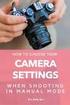 VCLICAR! Índice Preparativos Funções Básicas Manual da Câmara Snap Móvel HD MHS-PM1 Utilizar funções para filmar Utilizar funções para visualizar Personalizar os ajustes Ver imagens num televisor Resolução
VCLICAR! Índice Preparativos Funções Básicas Manual da Câmara Snap Móvel HD MHS-PM1 Utilizar funções para filmar Utilizar funções para visualizar Personalizar os ajustes Ver imagens num televisor Resolução
Manual de Instruções/ Guia para Solução de Problema
 4-H01-158-01(1) Apreciando a sua câmera Utilizando o menu Câmera Digital Manual de Instruções/ Guia para Solução de Problema Instruções de operação Antes de operar o aparelho, leia este manual e o guia
4-H01-158-01(1) Apreciando a sua câmera Utilizando o menu Câmera Digital Manual de Instruções/ Guia para Solução de Problema Instruções de operação Antes de operar o aparelho, leia este manual e o guia
Manual da Cyber-shot DSC-S930. Índice. Índice remissivo VCLIQUE!
 VCLIQUE! Índice Operações básicas Utilizar funções para filmar Câmara fotográfica digital Manual da Cyber-shot DSC-S930 Antes de utilizar a unidade, leia este Manual na íntegra, juntamente com o Manual
VCLIQUE! Índice Operações básicas Utilizar funções para filmar Câmara fotográfica digital Manual da Cyber-shot DSC-S930 Antes de utilizar a unidade, leia este Manual na íntegra, juntamente com o Manual
Índice. Preparação... 2 Introduzir as baterias... 2 Colocação da correia... 3 Introdução do cartão SD/MMC... 3
 PT Índice Identificação dos componentes Preparação... 2 Introduzir as baterias... 2 Colocação da correia... 3 Introdução do cartão SD/MMC... 3 Definições da câmara Modo de gravação... 4 Botão da resolução...
PT Índice Identificação dos componentes Preparação... 2 Introduzir as baterias... 2 Colocação da correia... 3 Introdução do cartão SD/MMC... 3 Definições da câmara Modo de gravação... 4 Botão da resolução...
NEX-3/5/5C/C3 NEX-VG10/VG10E
 NEX-3/5/5C/C3 NEX-VG10/VG10E As novas funções fornecidas por esta actualização de firmware e as suas respectivas operações são descritas aqui. Consulte o Manual de instruções da sua câmara digital/câmara
NEX-3/5/5C/C3 NEX-VG10/VG10E As novas funções fornecidas por esta actualização de firmware e as suas respectivas operações são descritas aqui. Consulte o Manual de instruções da sua câmara digital/câmara
Câmara PQI Air. Manual do utilizador - Câmara "PQI Air"
 P1 Manual do utilizador - Câmara "PQI Air" Botão Inserir o cartão SD É necessário um cartão SD para capturar fotografias e vídeos. A câmara de vídeo suporta cartões SDHC até 32GB. 1. Abra a tampa do cartão
P1 Manual do utilizador - Câmara "PQI Air" Botão Inserir o cartão SD É necessário um cartão SD para capturar fotografias e vídeos. A câmara de vídeo suporta cartões SDHC até 32GB. 1. Abra a tampa do cartão
Conteúdo da embalagem
 Conteúdo da embalagem 1 Unidade principal do Leitor 2 Estojo de protecção de livros electrónicos 3 Auscultador 4 Cabo USB 5 Guia rápido 6 Cartão de garantia Descrição geral da unidade principal 14 1 2
Conteúdo da embalagem 1 Unidade principal do Leitor 2 Estojo de protecção de livros electrónicos 3 Auscultador 4 Cabo USB 5 Guia rápido 6 Cartão de garantia Descrição geral da unidade principal 14 1 2
Câmara digital com zoom
 Português Multi-funções Câmara digital com zoom Manual do utilizador ii ÍNDICE Identificação dos componentes... 1 Ícones existentes no LCD... 2 Preparação... 2 Introduzir as baterias... 2 Introdução do
Português Multi-funções Câmara digital com zoom Manual do utilizador ii ÍNDICE Identificação dos componentes... 1 Ícones existentes no LCD... 2 Preparação... 2 Introduzir as baterias... 2 Introdução do
Manual da Cyber-shot DSC-W80/W85/W90. Índice. Índice remissivo VCLIQUE!
 VCLIQUE! Índice Operações básicas Utilizar funções para fotografar Câmara fotográfica digital Manual da Cyber-shot DSC-W80/W85/W90 Antes de utilizar a unidade, leia atentamente este Manual bem como o Manual
VCLIQUE! Índice Operações básicas Utilizar funções para fotografar Câmara fotográfica digital Manual da Cyber-shot DSC-W80/W85/W90 Antes de utilizar a unidade, leia atentamente este Manual bem como o Manual
DB-2180 Binocular LCD DigiCam. Informação sobre o produto D E B C I PT
 Informação sobre o produto F D E L K J A B C G H I PT A: Lente do binóculo (8x zoom fixo) B: Lente da câmara digital (8x zoom fixo) C: Roda de focagem da câmara digital D: Visor LCD E: Botões de função
Informação sobre o produto F D E L K J A B C G H I PT A: Lente do binóculo (8x zoom fixo) B: Lente da câmara digital (8x zoom fixo) C: Roda de focagem da câmara digital D: Visor LCD E: Botões de função
Manual de Instruções/ Guia para Solução de Problemas
 4-H00-934-01 (1) Câmera Digital Manual de Instruções/ Guia para Solução de Problemas Instruções de operação Antes de operar o aparelho, leia este manual e o guia rápido Leia isto Primeiro (volume separado)
4-H00-934-01 (1) Câmera Digital Manual de Instruções/ Guia para Solução de Problemas Instruções de operação Antes de operar o aparelho, leia este manual e o guia rápido Leia isto Primeiro (volume separado)
Manual de Instruções/Guia para Solução de Problemas
 4-H00-940-01 (1) Câmera Digital Manual de Instruções/Guia para Solução de Problemas Manual de Instruções Antes de operar o aparelho, leia este manual e o guia Leia Isto Primeiro (volume separado) e mantenha-os
4-H00-940-01 (1) Câmera Digital Manual de Instruções/Guia para Solução de Problemas Manual de Instruções Antes de operar o aparelho, leia este manual e o guia Leia Isto Primeiro (volume separado) e mantenha-os
Instalação. Ajuste a distância entre o videoprojector e o ecrã até obter o tamanho de imagem pretendido. 20 cm. Tamanho do ecrã 300"
 Instalação Página 16 do Guia do Utilizador Ajuste a distância entre o videoprojector e o ecrã até obter o tamanho de imagem pretendido. Tamanho do ecrã 300" 200" 150" 120" 100" 80" Distância de projecção
Instalação Página 16 do Guia do Utilizador Ajuste a distância entre o videoprojector e o ecrã até obter o tamanho de imagem pretendido. Tamanho do ecrã 300" 200" 150" 120" 100" 80" Distância de projecção
Manual de Instruções/ Guia para Solução de Problemas
 Apreciando a sua câmera Utilizando o menu Câmera Digital Manual de Instruções/ Guia para Solução de Problemas Utilizando a tela de ajuste Utilizando o seu computador DSC-S600 Imprimindo fotos Leia isto
Apreciando a sua câmera Utilizando o menu Câmera Digital Manual de Instruções/ Guia para Solução de Problemas Utilizando a tela de ajuste Utilizando o seu computador DSC-S600 Imprimindo fotos Leia isto
Índice. Pesquisa de Operação. Pesquisa MENU/ Definições. remissivo Índice. Manual da Cyber-shot DSC-W180/W190. 2009 Sony Corporation 4-143-374-51(1)
 Manual da Cyber-shot DSC-W180/W190 2009 Sony Corporation 4-143-374-51(1) PT Como utilizar este manual Clique num botão na parte superior direita para saltar para a página correspondente. Isto é conveniente
Manual da Cyber-shot DSC-W180/W190 2009 Sony Corporation 4-143-374-51(1) PT Como utilizar este manual Clique num botão na parte superior direita para saltar para a página correspondente. Isto é conveniente
Manual de Instruções/ Guia para Solução de Problemas
 4-H01-114-01 (1) Câmera Digital Manual de Instruções/ Guia para Solução de Problemas Instruções de operação Antes de operar o aparelho, leia este manual e o guia rápido Leia isto Primeiro (volume separado)
4-H01-114-01 (1) Câmera Digital Manual de Instruções/ Guia para Solução de Problemas Instruções de operação Antes de operar o aparelho, leia este manual e o guia rápido Leia isto Primeiro (volume separado)
Análise: Sony cyber-shot DSC-HX90
 Análise: Sony cyber-shot DSC-HX90 Date : 21 de Março de 2016 Actualmente o mercado das câmaras fotográficas tem escolhas para todas as necessidades e carteiras e a Sony tem sido um exemplo de marca que
Análise: Sony cyber-shot DSC-HX90 Date : 21 de Março de 2016 Actualmente o mercado das câmaras fotográficas tem escolhas para todas as necessidades e carteiras e a Sony tem sido um exemplo de marca que
Português. Multi-funções Câmara digital Manual do utilizador
 Português Multi-funções Câmara digital Manual do utilizador 2 Português ii Manual do utilizador da câmara digital Índice Identificação dos componentes... 1 Ícones existentes no LCD... 2 Preparação... 2
Português Multi-funções Câmara digital Manual do utilizador 2 Português ii Manual do utilizador da câmara digital Índice Identificação dos componentes... 1 Ícones existentes no LCD... 2 Preparação... 2
Manual da Cyber-shot DSC-S750/S780. Índice. Índice remissivo VCLIQUE!
 VCLIQUE! Índice Operações básicas Utilização do menu Câmara fotográfica digital Manual da Cyber-shot DSC-S750/S780 Antes de utilizar a unidade, leia atentamente este Manual bem como o Manual de instruções
VCLIQUE! Índice Operações básicas Utilização do menu Câmara fotográfica digital Manual da Cyber-shot DSC-S750/S780 Antes de utilizar a unidade, leia atentamente este Manual bem como o Manual de instruções
Manual de início rápido SE888
 Manual de início rápido SE888 O que está na caixa Estação de base Nota * Em sistemas com vários telefones, há telefones, carregadores e transformadores adicionais. ** Em alguns países, é necessário ligar
Manual de início rápido SE888 O que está na caixa Estação de base Nota * Em sistemas com vários telefones, há telefones, carregadores e transformadores adicionais. ** Em alguns países, é necessário ligar
Brasil. Introdução. Guia Rápido. Cabo de Vídeo
 Introdução Visão geral dos Recursos Resolução do Display TFT LCD 7 pol.: 480(L) x 234(A) Modo Display: 4:3 e 16:9 Suporta formatos de arquivo: JPEG & Motion-JPEG (320x240 QVGA 15 fps; 640x480 VGA 6 fps.)
Introdução Visão geral dos Recursos Resolução do Display TFT LCD 7 pol.: 480(L) x 234(A) Modo Display: 4:3 e 16:9 Suporta formatos de arquivo: JPEG & Motion-JPEG (320x240 QVGA 15 fps; 640x480 VGA 6 fps.)
MANUAL ESPECIFICAÇÃO DO PRODUTO
 MANUAL ESPECIFICAÇÃO DO PRODUTO Resolução de Imagem Estática: [12M] 4000x3000/ [8M] 3264x2448/ [5M] 2592x1944/[2M] 1600x1200 Resolução de Clipe de Vídeo: [HD] 1280 x 720 / [640] 640 x 480 Formatos de Ficheiro:
MANUAL ESPECIFICAÇÃO DO PRODUTO Resolução de Imagem Estática: [12M] 4000x3000/ [8M] 3264x2448/ [5M] 2592x1944/[2M] 1600x1200 Resolução de Clipe de Vídeo: [HD] 1280 x 720 / [640] 640 x 480 Formatos de Ficheiro:
Manual de Instruções/ Guia para Solução de Problemas
 4-H00-966-01(1) Câmera Digital Manual de Instruções/ Guia para Solução de Problemas Instruções de operação Antes de operar o aparelho, leia este manual e o guia rápido Leia isto primeiro (volume separado)
4-H00-966-01(1) Câmera Digital Manual de Instruções/ Guia para Solução de Problemas Instruções de operação Antes de operar o aparelho, leia este manual e o guia rápido Leia isto primeiro (volume separado)
Receptor AV multicanal. Comece aqui Bem-vindo, este é o seu Guia de configuração rápida
 Receptor AV multicanal STR-DN1020 Comece aqui Bem-vindo, este é o seu Guia de configuração rápida 1 Configurar os altifalantes 2 Ligar o seu televisor e outros dispositivos 3 Outras ligações 4 Seleccionar
Receptor AV multicanal STR-DN1020 Comece aqui Bem-vindo, este é o seu Guia de configuração rápida 1 Configurar os altifalantes 2 Ligar o seu televisor e outros dispositivos 3 Outras ligações 4 Seleccionar
Índice 85 21/01/ :29:50
 Índice Conteúdo da embalagem... 86 Início... 87 Descrição do ARCHOS... 88 Assistente de instalação... 90 Ligação a uma rede WiFi... 91 A interface Android TM... 92 Familiarização com a tecnologia Android
Índice Conteúdo da embalagem... 86 Início... 87 Descrição do ARCHOS... 88 Assistente de instalação... 90 Ligação a uma rede WiFi... 91 A interface Android TM... 92 Familiarização com a tecnologia Android
Welcome to the World of PlayStation Manual de início rápido
 Welcome to the World of PlayStation Manual de início rápido Português PCH-2016 7025578 Utilizar o teu sistema PlayStation Vita pela primeira vez Manter premido durante 5 segundos Liga o teu sistema PS
Welcome to the World of PlayStation Manual de início rápido Português PCH-2016 7025578 Utilizar o teu sistema PlayStation Vita pela primeira vez Manter premido durante 5 segundos Liga o teu sistema PS
Aspeto. 1. Botão de ativação 2. Botão subir página 3. LCD 4. Luz do indicador Ocupado 5. Botão descer página 6. Botão Modo 7. Altifalante _ POR 01
 Aspeto 1 2 7 4 6 5 1. Botão de ativação 2. Botão subir página 3. LCD 4. Luz do indicador Ocupado 5. Botão descer página 6. Botão Modo 7. Altifalante 3 _ POR 01 _ 8 9 10 15 12 13 14 11 8. Botão para tirar
Aspeto 1 2 7 4 6 5 1. Botão de ativação 2. Botão subir página 3. LCD 4. Luz do indicador Ocupado 5. Botão descer página 6. Botão Modo 7. Altifalante 3 _ POR 01 _ 8 9 10 15 12 13 14 11 8. Botão para tirar
CAMCOLVC18. Manual de instruções. Instalação. Descrição
 Manual de instruções Descrição 1 Cápsula 9 Compartimento da bateria 2 Botões de controlo 10 Microfone 2a Botão de menu 11 Base da câmera 2b Botão de captura 12 Patilha de fixação 2c Botão ligar e desligar
Manual de instruções Descrição 1 Cápsula 9 Compartimento da bateria 2 Botões de controlo 10 Microfone 2a Botão de menu 11 Base da câmera 2b Botão de captura 12 Patilha de fixação 2c Botão ligar e desligar
Atualizar o Firmware das Câmaras Digitais SLR (Armazenamento em Massa) Windows
 Atualizar o Firmware das Câmaras Digitais SLR (Armazenamento em Massa) Windows Obrigado por ter escolhido um produto Nikon. Este guia descreve como actualizar este firmware. Se não tiver a certeza de que
Atualizar o Firmware das Câmaras Digitais SLR (Armazenamento em Massa) Windows Obrigado por ter escolhido um produto Nikon. Este guia descreve como actualizar este firmware. Se não tiver a certeza de que
Fotografia digital. Conceitos principais
 Fotografia digital Conceitos principais Comandos Principais mais comuns 1 alça 2 auto falante 3 raio de auto foco 4 Lâmpada ref olho vermelho 5 Lâmpada aviso timer 6 Visor 7 Flash 8 Anel 9 Botão destrava
Fotografia digital Conceitos principais Comandos Principais mais comuns 1 alça 2 auto falante 3 raio de auto foco 4 Lâmpada ref olho vermelho 5 Lâmpada aviso timer 6 Visor 7 Flash 8 Anel 9 Botão destrava
Índice. Procura no MENU/ nas Definições. remissivo Índice. Manual da Cyber-shot DSC-W320/W330. 2010 Sony Corporation 4-166-049-52(1)
 Manual da Cyber-shot DSC-W320/W330 2010 Sony Corporation 4-166-049-52(1) PT Como utilizar este manual Clique num botão no canto superior direito para avançar directamente para a página correspondente.
Manual da Cyber-shot DSC-W320/W330 2010 Sony Corporation 4-166-049-52(1) PT Como utilizar este manual Clique num botão no canto superior direito para avançar directamente para a página correspondente.
Manual da Cyber-shot DSC-S730. Índice. Índice remissivo VCLIQUE!
 VCLIQUE! Índice Operações básicas Utilização do menu Câmara fotográfica digital Manual da Cyber-shot DSC-S730 Antes de utilizar a unidade, leia atentamente este Manual bem como o Manual de instruções e
VCLIQUE! Índice Operações básicas Utilização do menu Câmara fotográfica digital Manual da Cyber-shot DSC-S730 Antes de utilizar a unidade, leia atentamente este Manual bem como o Manual de instruções e
Fotografando fogos de artifício
 15 DE JUNHO DE 2017 INTERMEDIÁRIO Fotografando fogos de artifício Por LINDSAY SILVERMAN Apresentando LINDSAY SILVERMAN Lindsay Silverman O verão é a estação para ver e fotografar fogos de artifício. Todos
15 DE JUNHO DE 2017 INTERMEDIÁRIO Fotografando fogos de artifício Por LINDSAY SILVERMAN Apresentando LINDSAY SILVERMAN Lindsay Silverman O verão é a estação para ver e fotografar fogos de artifício. Todos
Português. 1.1 Conteúdo da embalagem
 71 Português Capítulo 1: Introdução Esta nova TVGo A31 Genius é o meio ideal para ver tv ou vídeo no seu monitor TFT / LCD / CRT até 1280 x 1024 pixeis. Esta caixa de tv/vídeo permite-lhe desfrutar de
71 Português Capítulo 1: Introdução Esta nova TVGo A31 Genius é o meio ideal para ver tv ou vídeo no seu monitor TFT / LCD / CRT até 1280 x 1024 pixeis. Esta caixa de tv/vídeo permite-lhe desfrutar de
Câmara Cyber-shot leve, compacta e fácil de usar
 Câmara Cyber-shot leve, compacta e fácil de usar Caracteristicas Sensor CCD com 14,1 megapixeis efectivos Capta imagens de qualidade extremamente elevada e ampliações com detalhes Zoom óptico 4x/lente
Câmara Cyber-shot leve, compacta e fácil de usar Caracteristicas Sensor CCD com 14,1 megapixeis efectivos Capta imagens de qualidade extremamente elevada e ampliações com detalhes Zoom óptico 4x/lente
Introdução. Conteúdo da embalagem. Versão Portuguesa WWW.SWEEX.COM. JB000160 Câmara Digital Sweex de 4,2 Megapixéis
 JB000160 Câmara Digital Sweex de 4,2 Megapixéis Introdução Obrigado por ter adquirido esta câmara digital Sweex de 4.2 Megapixéis. É aconselhável ler primeiro este manual cuidadosamente para garantir o
JB000160 Câmara Digital Sweex de 4,2 Megapixéis Introdução Obrigado por ter adquirido esta câmara digital Sweex de 4.2 Megapixéis. É aconselhável ler primeiro este manual cuidadosamente para garantir o
Capítulo 1: Introdução. Capítulo 2: Como começar
 Capítulo 1: Introdução Media Player 100 é um Media Player Digital que inclui um conector para uma memória USB e leitor de cartões. O Media Player 100 conectado ao centro de entretenimento doméstico permite
Capítulo 1: Introdução Media Player 100 é um Media Player Digital que inclui um conector para uma memória USB e leitor de cartões. O Media Player 100 conectado ao centro de entretenimento doméstico permite
Bem-vindo. Guia de Iniciação Rápida. philips. Ligação. Instalação. Utilização
 Bem-vindo Guia de Iniciação Rápida 1 2 3 Ligação Instalação Utilização philips + Conteúdo da caixa Base CD440 OU Auscultador CD440/CD445 Base CD445 Fonte de alimentação para a base Cabo de telefone 2 baterias
Bem-vindo Guia de Iniciação Rápida 1 2 3 Ligação Instalação Utilização philips + Conteúdo da caixa Base CD440 OU Auscultador CD440/CD445 Base CD445 Fonte de alimentação para a base Cabo de telefone 2 baterias
Índice. Procura no MENU/ nas Definições. Índice remissivo. Manual da Cyber-shot DSC-HX1. 2009 Sony Corporation 4-132-054-51(1)
 Manual da Cyber-shot DSC-HX1 2009 Sony Corporation 4-132-054-51(1) PT Como utilizar este manual Clique num botão no canto superior direito para avançar directamente para a página correspondente. Esta função
Manual da Cyber-shot DSC-HX1 2009 Sony Corporation 4-132-054-51(1) PT Como utilizar este manual Clique num botão no canto superior direito para avançar directamente para a página correspondente. Esta função
Guia do Utilizador Sistema de controlo LogiComm
 Guia do Utilizador Sistema de controlo LogiComm P/N 7979 - Portuguese - Menu principal Este Guia do Utilizador fornece tarefas comuns de geração de padrões, de verificação do produto e de configuração
Guia do Utilizador Sistema de controlo LogiComm P/N 7979 - Portuguese - Menu principal Este Guia do Utilizador fornece tarefas comuns de geração de padrões, de verificação do produto e de configuração
Construída para sobreviver a todas as aventuras
 TG 835 Resistente à água até 10 m**, resistente ao choque até 2.1 m***, resistente a pesos até 100 kg**** e resistente ao congelamento até -10 C 10x com Zoom SuperResolução CMOS com luz posterior e 16
TG 835 Resistente à água até 10 m**, resistente ao choque até 2.1 m***, resistente a pesos até 100 kg**** e resistente ao congelamento até -10 C 10x com Zoom SuperResolução CMOS com luz posterior e 16
Multimédia Manual do utilizador
 Multimédia Manual do utilizador Copyright 2007 Hewlett-Packard Development Company, L.P. Windows é uma marca registada da Microsoft Corporation nos EUA. As informações aqui contidas estão sujeitas a alterações
Multimédia Manual do utilizador Copyright 2007 Hewlett-Packard Development Company, L.P. Windows é uma marca registada da Microsoft Corporation nos EUA. As informações aqui contidas estão sujeitas a alterações
Câmera Digital. Manual de Instruções/ Guia para Solução de Problemas. Apreciando a sua câmera. Utilizando o menu. Utilizando a tela de ajuste
 4-H00-978-01(1) Câmera Digital Manual de Instruções/ Guia para Solução de Problemas Instruções de operação Antes de operar o aparelho, leia este manual e o guia rápido Leia isto primeiro (volume separado)
4-H00-978-01(1) Câmera Digital Manual de Instruções/ Guia para Solução de Problemas Instruções de operação Antes de operar o aparelho, leia este manual e o guia rápido Leia isto primeiro (volume separado)
CS260 Contractor Series OTDR
 CS260 Contractor Series OTDR Guia de Referência Rápida www.aflglobal.com ou (800) 321-5298, (603) 528-7780 Guia de Referência Rápida do CS260 OTDR Teclas Funcionais TECLA NOME FUNÇÃO DA TECLA Alimentação
CS260 Contractor Series OTDR Guia de Referência Rápida www.aflglobal.com ou (800) 321-5298, (603) 528-7780 Guia de Referência Rápida do CS260 OTDR Teclas Funcionais TECLA NOME FUNÇÃO DA TECLA Alimentação
Digital IXUS 80 IS: cores atractivas e imagens vivas
 Digital IXUS 80 IS: cores atractivas e imagens vivas Para obter imagens em alta resolução destas e de outras imagens por favor visite www.canon-europe.com/press_centre Lisboa, 24 de Janeiro de 2008 - A
Digital IXUS 80 IS: cores atractivas e imagens vivas Para obter imagens em alta resolução destas e de outras imagens por favor visite www.canon-europe.com/press_centre Lisboa, 24 de Janeiro de 2008 - A
